Page 1
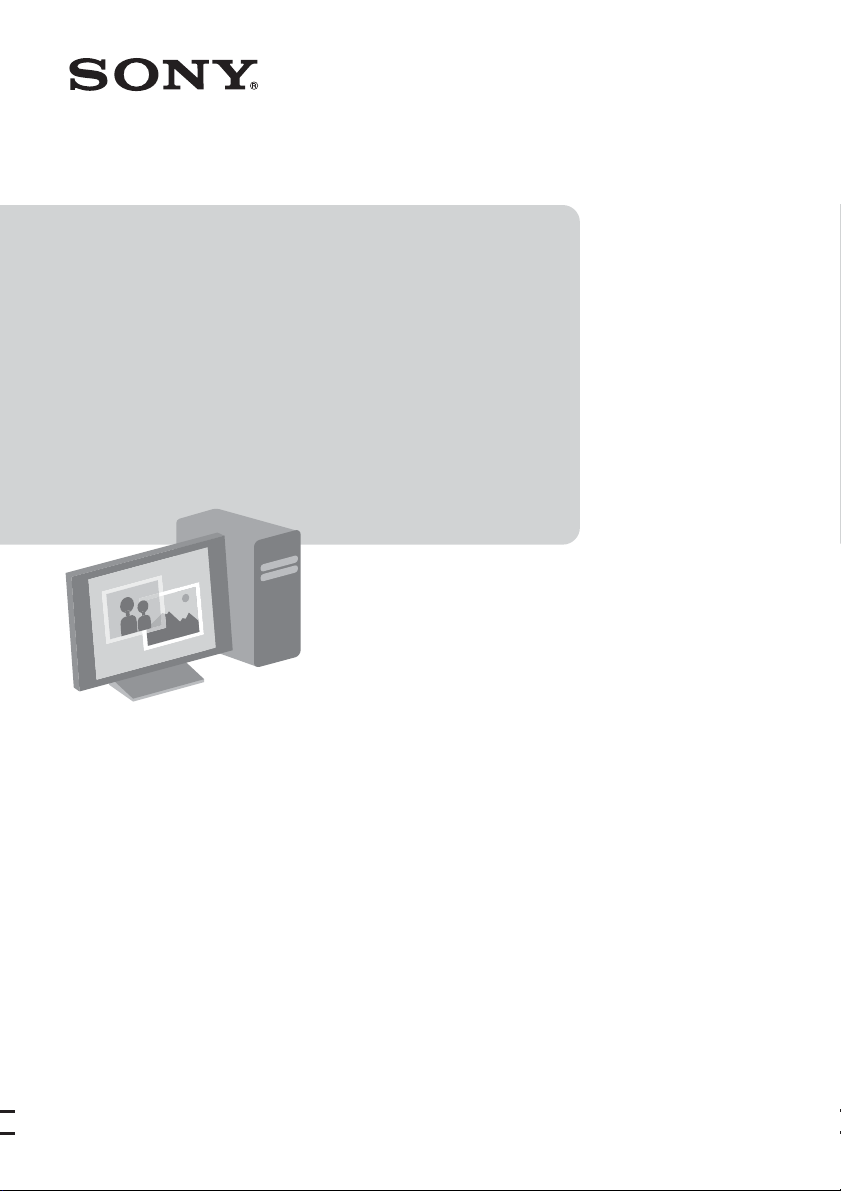
Guide d’applications
informatiques
3-087-936-23(1)
Caméscope numérique
© 2004 Sony Corporation
Page 2
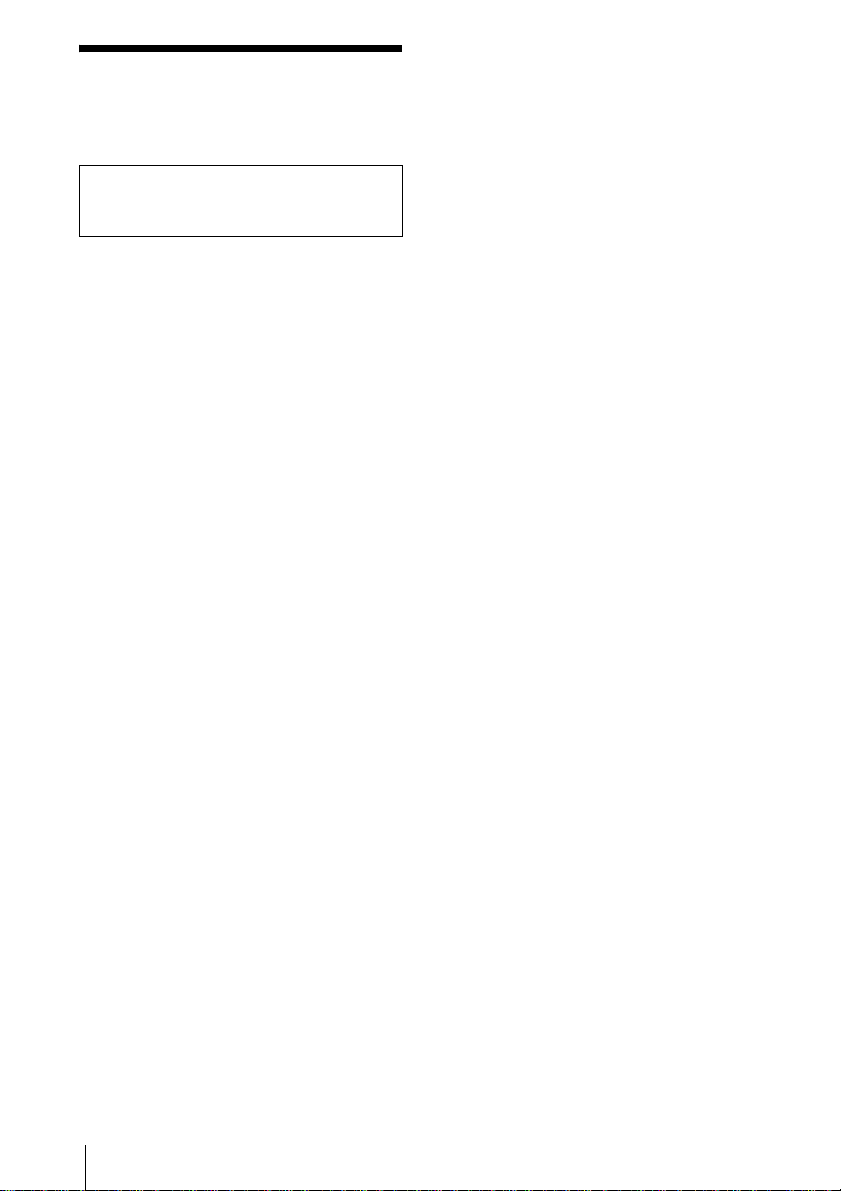
Lire ce mode d’emploi en premier
• Pour utiliser le caméscope, veuillez lire le
Mode d’emploi du caméscope fourni avec
votre caméscope .
Le CD-ROM fourni inclut les logiciels suivants.
Pour un ordinate ur Wi ndows : Picture Packag e
Pour un ordinate ur Macintosh : ImageMixer
VCD2
Configuration système requise
Pour les utilisateurs de Windows
Visionnage sur un ordinateur d’images
enregistrées sur une cassette
• Système d’exploitation : Microsoft Windows
98SE, Windows 20 00 Professionnel,
Windows Millenni um Edition, Windows XP
Edition Familiale ou Windows XP
Professionnel
L’installation standard est requise.
Le bon fonctionnement n’est pas garant i s i
les systèmes d’exploitation ci-dessus sont
des mises à niveau.
Si votre ordinateur fonctionne sous
Windows 98, vous ne pouvez pas entendre
de son. Vous pouvez uniquement transférer
et visionner des images fixes.
• Unité centra le: Intel Pentiu m III 500 MHz ou
plus puissant (800 MHz ou plus puissant
recommandé)
• Application : DirectX 9.0b ou une vers i on
plus récente (ce pr oduit est basé sur la
technologie DirectX. DirectX doit être
installé.)
Windows Media Player 7.0 ou une version
plus récente
Macromedia Flash Player 6.0 ou une version
plus récente
• Système audio : carte son stér éo 16 bits et
haut-parleurs s téréo
• Mémoire : 64 Mo ou plus
• Disque dur :
Espace mémoire di sponible nécessaire à
l’installation : 200 Mo ou plus
Capacité dispon ible recommandée sur le
disque dur : au moins un 6 Go (selon la taille
des fichiers d’images édités)
• Affichage : carte vidéo VRAM 4 Mo, 800 ×
600 points minimum , haute résolution (16 bits
couleur, 65 000 couleurs), compatible avec le
pilote d’affichage Direct Dr aw (ce produit ne
fonctionne pas correctement à 800 × 600
points ou moins et 256 couleurs ou moins).
• Autres : port USB (doit être fourni en
standard), interface DV (IEEE1394, i.LINK)
(à raccorder via un câble i.LINK), lecteur de
disque (un lecteur de CD-R est nécessaire
pour créer un CD vidéo. Pour connaître les
lecteurs compatibles, consultez l’URL
suivante : http://www.ppackage.com/).
Visionnage sur un ordinateur d’images
enregistrées sur un « Memory Stick »
(uniquement pour les modèles dotés
d’une fente pour Memory Stick)
• Système d’exploi tation : Microsoft Windows
98, Windows 98SE, Wi ndows 2000
Professionnel, Windows Mi llenniu m Editio n,
Windows XP Edition Familiale ou Windows
XP Professionnel
L’installation standard est requise.
Le bon fonctionnement n’est pas garanti si
les systèmes d’exploitation ci-dessus sont
des mises à niveau.
• Unité centrale: MM X Pentium 200 MHz ou
plus puissant
• Application : Windows Media Player (doit
être installé pour que la lecture de films soit
possible).
• Autres : portUSB (doit êt re fourni en
standard), lecteur de disque
Pour les utilisateurs de Macintosh
b Remarque
• Lorsque vous raccordez votre caméscope à un
ordinateur Macintosh à l’aide d’un câble USB, vous
ne pouvez pas copier les images en registrées sur u ne
cassette sur l’ordinateur. Pour copier ces images,
raccordez votre caméscope à l’ordinateur à l’aide
d’un câble i.LINK et utilisez le lo giciel standard du
système d’exploitation.
2
Page 3
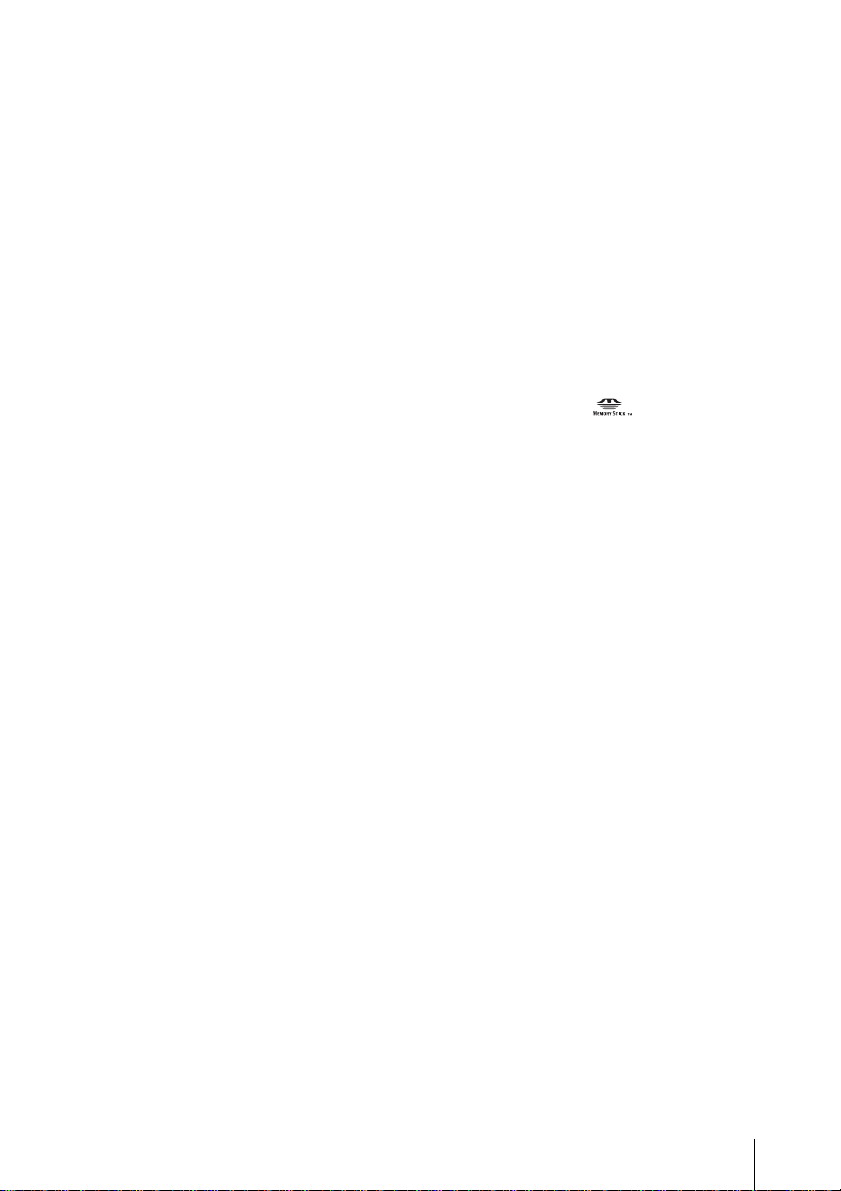
Si vous utilisez ImageMixer VCD2
• Système d’exploitation : Mac OS X (v10.1.5
ou une version plus récente)
L’installation standard est requise.
• Application : QuickTime 4.0 ou une version
plus récente (do i t être installé pour qu e la
lecture de film s soit possible).
• Autres : port U S B (doit être fourni en
standard), in te rf ace DV (IEEE1394, i.LINK)
(pour un raccordem en t via un câble i.LINK),
lecteur de disque
Copie sur un ordinateur d’images
enregistrées su r un « Memory Stick »
(uniquement pour les m odèles dotés
d’une fente pour Memory Stick )
• Système d’exploitation : Mac OS 9.1/9.2 ou
Mac OS X (v10.0/v10.1/v10.2/v10.3)
• Application : QuickTime 3. 0 o u u ne ve rs io n
plus récente (do i t être installé pour qu e la
lecture de film s soit possible).
• Autres : port U S B (doit être fourni en
standard), lecteur de disque
A propos de ce manuel
• Le nom du commutateur d’alimentation du
caméscope va ri e en fonction des m odèles.
Pour effectuer un enregistrement sur
cassettte : CAMERA-TAPE ou CAMERA
Pour effectuer une lecture : PLAY/EDIT,
PLAYER ou VCR
CAMERA-TAPE et PLAY/EDIT sont utilisés
dans ce manuel. Reportez-vous au Mode
d’emploi du cam éscope séparé fourni avec
votre caméscope pour de plus amples
informations.
• Les écrans représ entés dans ce manuel sont
ceux d’un ordinateur fonctionnant sous
Windows XP. Les écrans peuvent var ie r en
fonction du système d’exploitation.
A propos des droits d’auteur
Les œuvres musicales, les en reg istrements
audio ou les conte nus musicaux tiers que vous
pourriez acquérir à partir de CD, d’Internet ou
d’autres sources (ci-après dénommés les
« contenus musicaux ») sont des œuvres
protégées par les droits d’auteur de leurs
propriétaires respectifs et sont donc soumises
aux lois relatives aux d roit s d’au teur, ainsi qu’à
toute autre loi applicable dans chaque pays ou
région. En dehors du cadre expresséme nt
autorisé par les lois en vigueur, vous n’êtes pas
autorisé à utili ser (y compri s, sans re stric tion , à
copier, modifier , re produire, télécharger,
transmettre ou mettre à disposition sur un réseau
externe accessible au public, tr ansférer,
distribuer, prêt er , autoriser, vendre et publier)
des contenus musi caux quels qu’ils soient sans
l’autorisation ou approbation préalable de leurs
propriétaires respectifs. La licence Picture
Package de Sony Corporation ne pourra être
interprétée comme l’octroi par implication,
estoppel ou autre, d’une licence ou d’un droit à
utiliser les contenus musicaux.
A propos des marques commerciales
• Picture Package est une marque commerci ale
de Sony Corporatio n.
• « Memory Stick » et sont des marques
déposées de Sony Corporation.
• Microsoft, Windows et Windows Media sont
soit des marques déposées, soit des marques
commerciales de Microsoft Corporation aux
Etats Unis et/ou dans d’autres pays.
• Macintosh, iMac, Mac OS, iBook et Power
Mac sont des marques commerciales de Appl e
Computer.
• QuickTime et le logo QuickTime sont des
marques commerciales de Apple Computer,
Inc.
• Roxio est une m arque déposée de Ro xi o, Inc.
• Toast est une mar que commerciale de R oxio,
Inc.
• Macromedia et Macromedia Flash Player sont
des marques commerciales ou déposées de
Macromedia, Inc. aux Etats-Un is et/ou dans
d’autres pays.
• Pentium est une marque commerciale ou
déposée d’Int el C or poration.
Tous les autres noms de produits cités dans le
présent document peuvent être des m arques
commerciales ou déposées de leurs sociétés
respectives. Par ailleurs, les indications
»
«
ne sont pas employ ées chaque fois
et
qu’une marque est citée dans le présent m ode
d’emploi.
«
»
3
Page 4
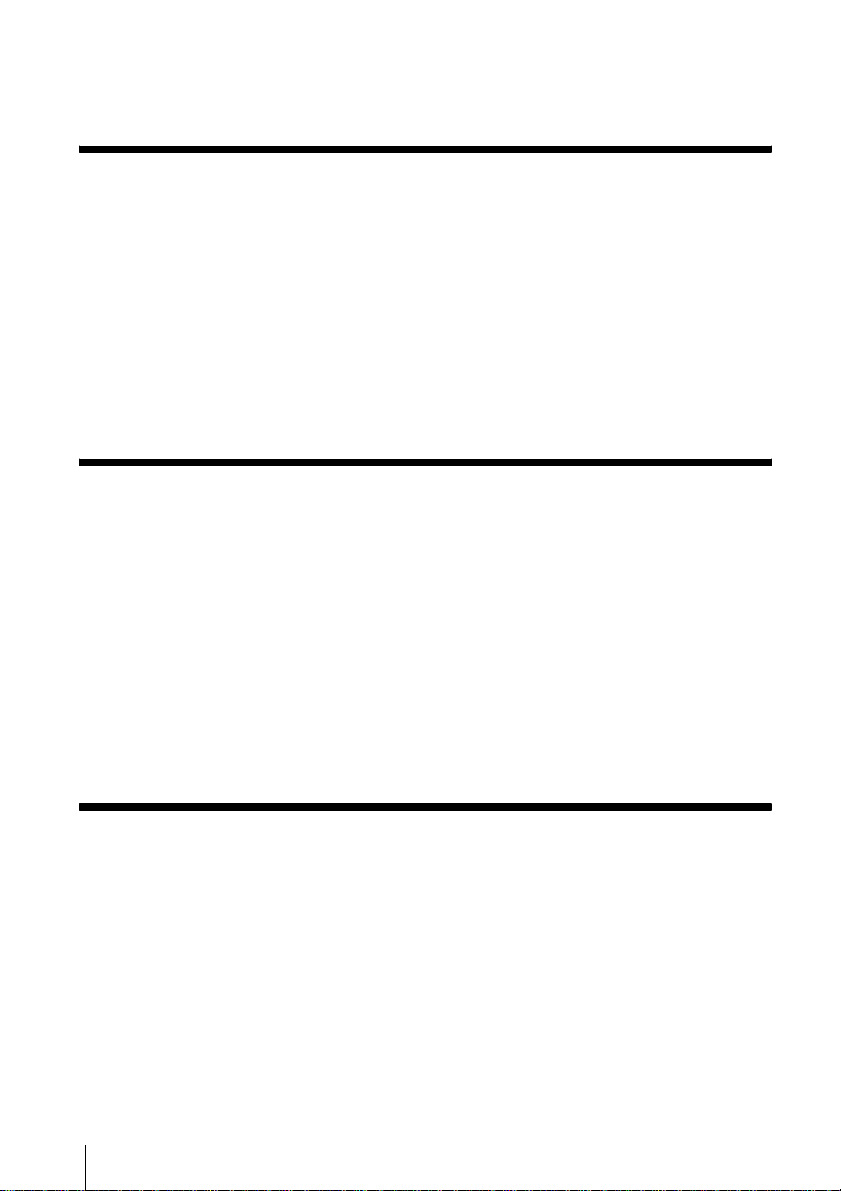
Table des matières
Lire ce mode d’emploi en premier.............................................................. 2
Raccordement à un ordina teur Windows
Introduction à l’édition d’images sur un ordinateur..................................... 6
Caractéristiques ........................................................................................................... 6
Présentation de la préparation ....................................................................................7
Etape 1 : Installation du logiciel sur un ordinateur ..................................... 8
Etape 2 : Raccordement de votre caméscope à un ordinateur................ 10
Utilisation du câble USB (fourni) lors de la visualisation
d’images sur une cassette ..................................................................................11
Utilisation du câble USB (fourni) lors de la copie
d’images sur un « Memory Stick » ......................................................................13
Utilisation du câble i.LINK (en option) .......................................... ........................... ..15
Gestion des images sur un ordinateur Windows
Copie, visionnage et création d’images ................................................... 17
Visionnage de vidéos et d’images sur votre ordinateur
– Picture Package Viewer ...................................................................................17
Création d’une vidéo originale
– Picture Package Auto Video ............................................................................18
Création d’un diaporama original
– Picture Package Auto Slide ..............................................................................21
Sauvegarde d’images sur un CD-R
– Picture Package CD Backup ............................................................................23
Création d’un CD vidéo (Accès direct à Video CD Burn)
– Picture Package VCD Maker ...........................................................................24
Copie d’images de MEMORY MIX sur un « Memory Stick » (uniquement pour les
modèles dotés d’une fente pour Memory Stick) ..................................................26
Raccordement à un ordinateur Macintosh
Raccordement de votre caméscope à un ordinateur ............................... 28
Copie d’images enregistrées sur un « Memory Stick »
(uniquement pour les modèles dotés d’une fente pour
Memory Stick)................................... ...... ....................................... ..... 29
Installation du logiciel sur un ordinateur................................................... 29
4
Page 5
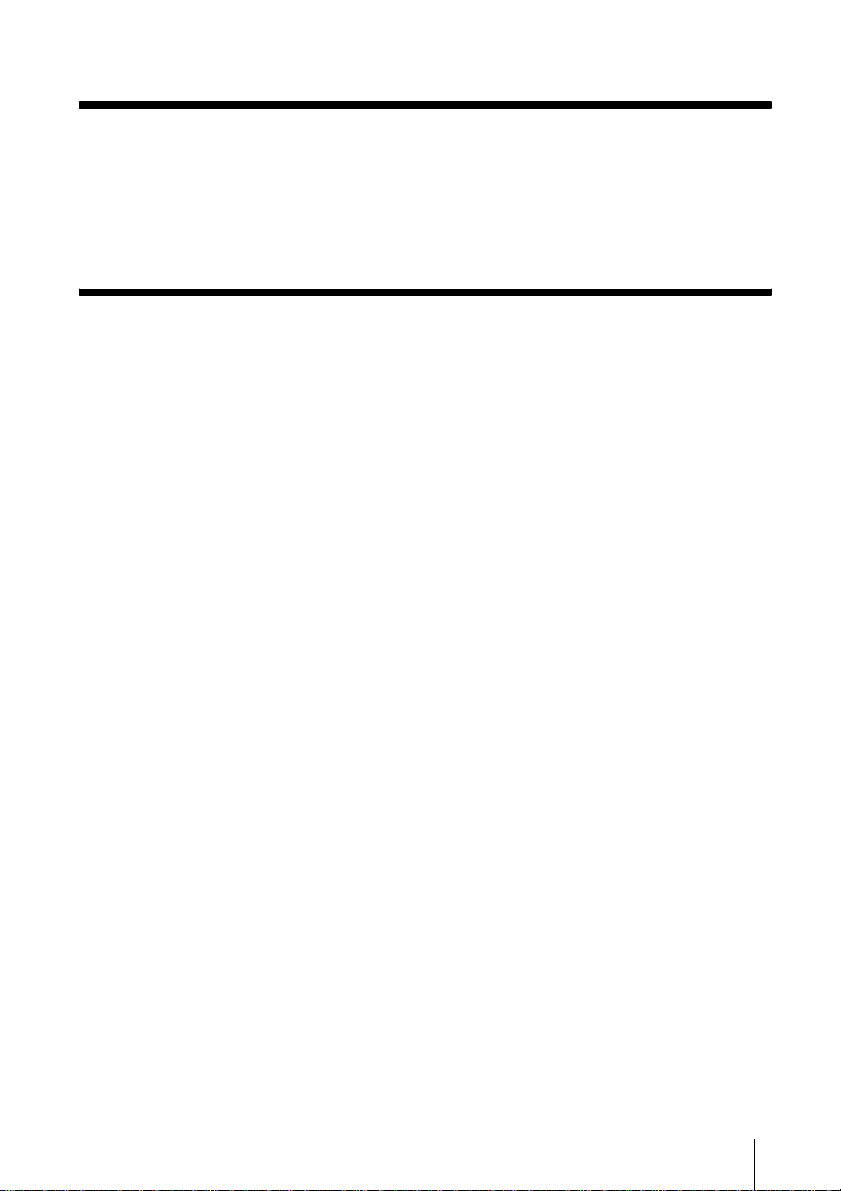
Autres fonctions
Création d’un DVD (Accès direct à la fonction « Click to DVD ».............. 31
Raccordement d’un magnétoscope analogique à l’ordinateur via le
caméscope
— Fonction de conversion numérique ............................................... 34
Informations complémentai res
Dépannage............................................................................................... 36
Index ........................................................................................................ 42
5
Page 6
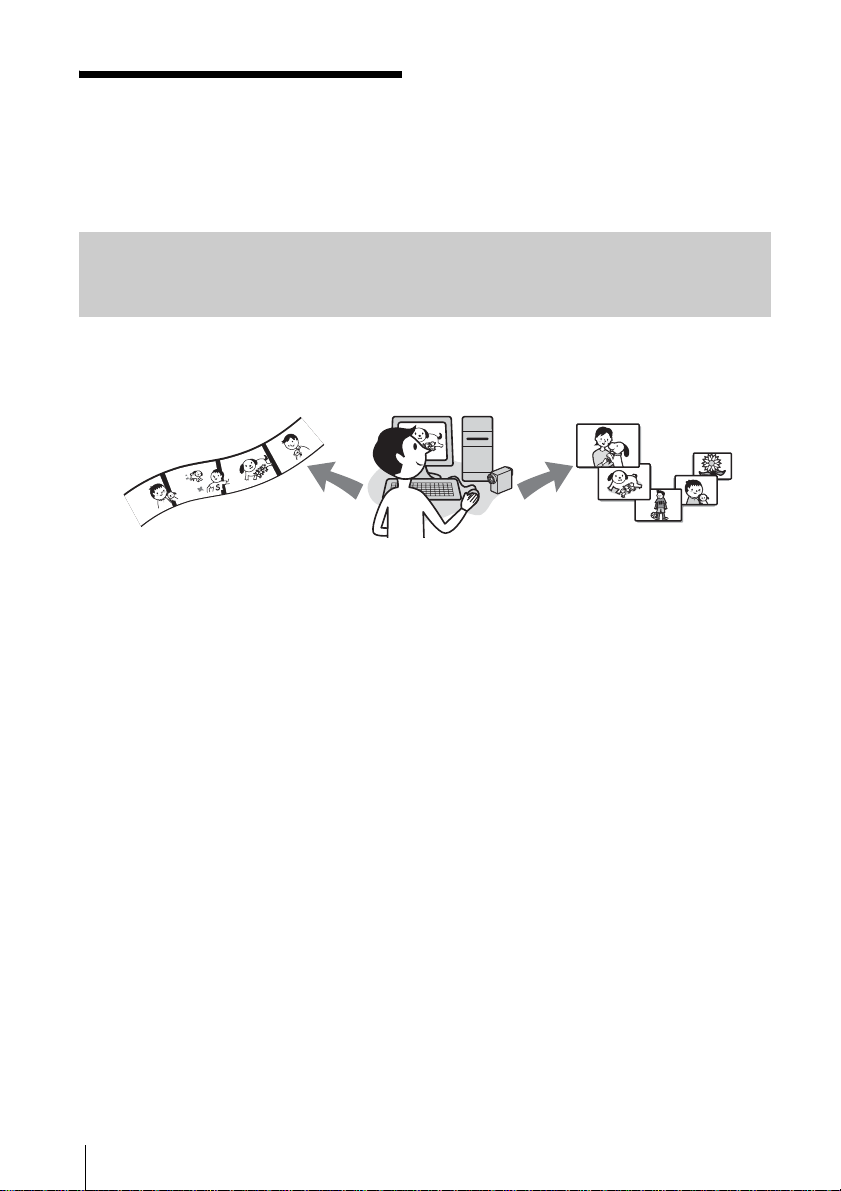
Raccordement à un ordinateur Windows
Introduction à l’édition d’images sur un ordinateur
Caractéristiques
Lorsque vous in st allez Picture Pack age à partir du CD-ROM fourni, vous pou vez traiter les imag es
fixes et les images animées enregistrées sur votre caméscope sous forme de données numériques sur
votre ordinateur et profiter de plusieurs autres fonctions.
Copie automatique d’images à par tir d’un « Memory Stick »
Vous pouvez faci l em ent transférer de s i m ages enregistrées s ur un « Memory Stick » en raccordant
simplement votr e caméscope à l’ordina teur.
Création de votre vidéo origi nale
Vous pouvez facilement créer des vidéos originales en ajoutant de la musique et des effets en utilisant
des images enregistrées sur une cassette. Vous pouvez aussi créer des CD vidéo.
Création de votre diaporam a
Vous pouvez sél ectionner vos imag es p ré férées importées à partir d’un « Memory Stick » et créer
facilement votre diaporama original en y ajoutant de la musique et des effets.
Sauvegarde d’images su r un CD-R
Vous pouvez sauvegarder sur un CD -R les images cop ié es sur un ordinateur.
Raccordement à un ordinateur Windows
6
Page 7
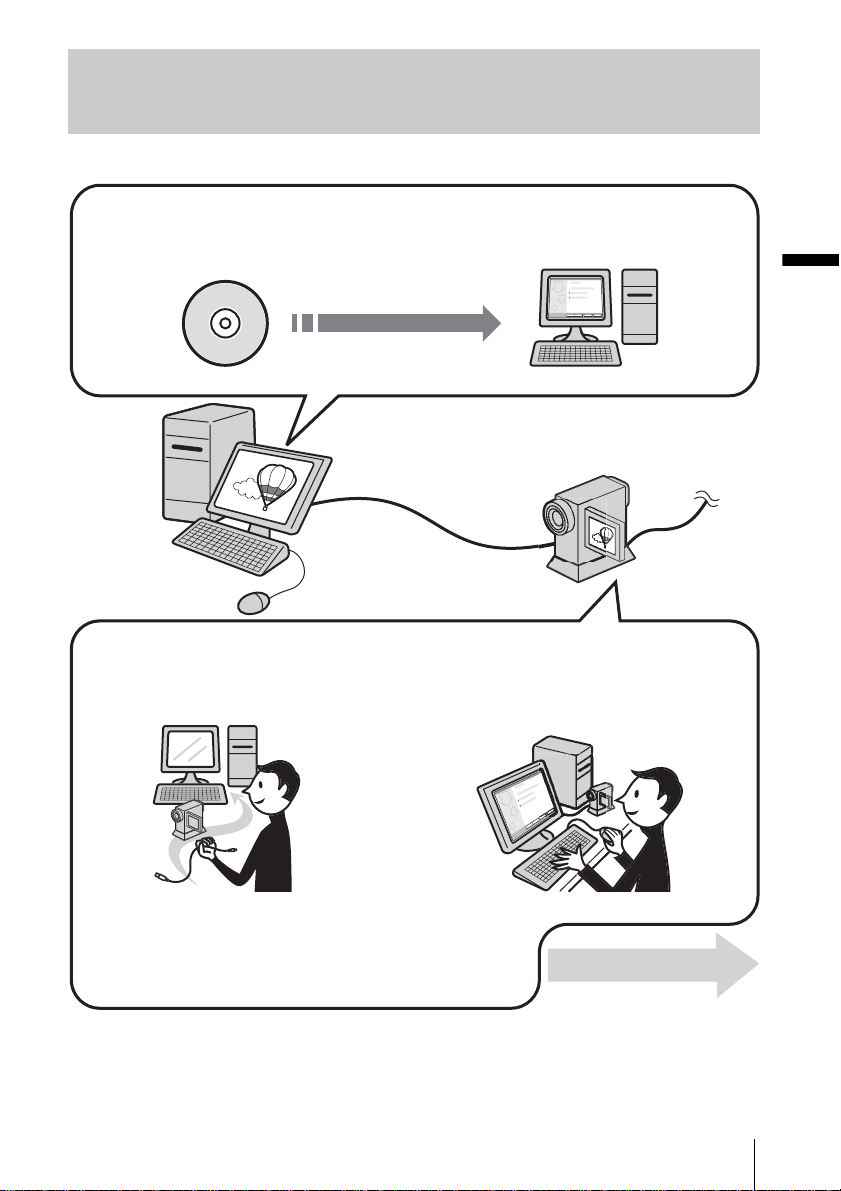
Présentation de la préparation
Suivez les étapes ci-dessous pour effectuer la préparation.
Sur votre ordinateur (pour la première utilisation uniquement)
Etape 1 : Installation du logiciel sur un ordinateur
CD-ROM (fourni)
Raccordement à un ordinateur Windows
Sur votre caméscope
Etape 2 : Raccordement de vo tr e ca méscope à un
ordinateur
Il existe deux façons de raccorder votre camé sc ope à un ordinateur.
• Raccordement via un câble USB (fourni)
• Raccordement via un câble i.LINK (en option)
Reportez-vous à l’« Etape 2 : Raccordement de votre caméscope à un
ordinateur » (page 10) pour obtenir de plus amples informations.
* Ces illustrations représentent un mod èl e doté d’un e Handyc am Station.
Pour les modèles fournis avec une Handycam Station, placez votre caméscope sur la Handycam Station, puis
raccordez cette dernière à l’ordinateur. Il est impossible de connecter directement votre caméscope à l’ordinateur.
Raccordement à un ordinateur Windows
A présent, commencez
par l’étape 1 !
7
Page 8

Etape 1 : Installation du logiciel sur un ordinateur
Afin de vous amuser avec les images fixes et
les films que vous avez enregistrés, vous
devez installer le logiciel sur votre
ordinateur. Cette installation n’est requise
que lors de la première utilisation. Vous
n’aurez ensuite plus qu’à raccorder le
caméscope et l’ordinateur.
Sous Windows 2000/Window s XP
Connectez-vous en tant qu’Adm i n i st r ateurs
pour procéder à l’i n s ta llation.
b Remarque
• Ne branchez pas le câble USB (fourni) avant
d’installer le logiciel.
1 Mettez l’ordinateur sous tension.
Fermez toutes les applications en cou rs
d’exécution sur l’ordinateur avant
d’installer le logiciel.
3 Cliquez sur [Install].
4 Sélectionnez la langue d’installation,
puis cliquez sur [Next].
5 Cliquez sur [Next].
2 Placez l e CD-ROM fourni dans le
lecteur de disque de votre ordinateur.
L’écran d’installation s’affiche.
Si l’écran ne s’affiche pas
1 Double-cliquez sur [My Computer].
2 Double-cliquez sur
[PICTUREPACKAGE] (lecteur de
disque)*.
* Le nom du le ct eu r (tel que (E:)) peut changer
en fonction de l’ordinateur.
Raccordement à un ordinateur Windows
8
6 Lisez la licence d’utilisation dans
[License Agreement], cochez [I accept
the terms of the license agreement] si
vous acceptez, puis cliquez sur [Next].
Page 9
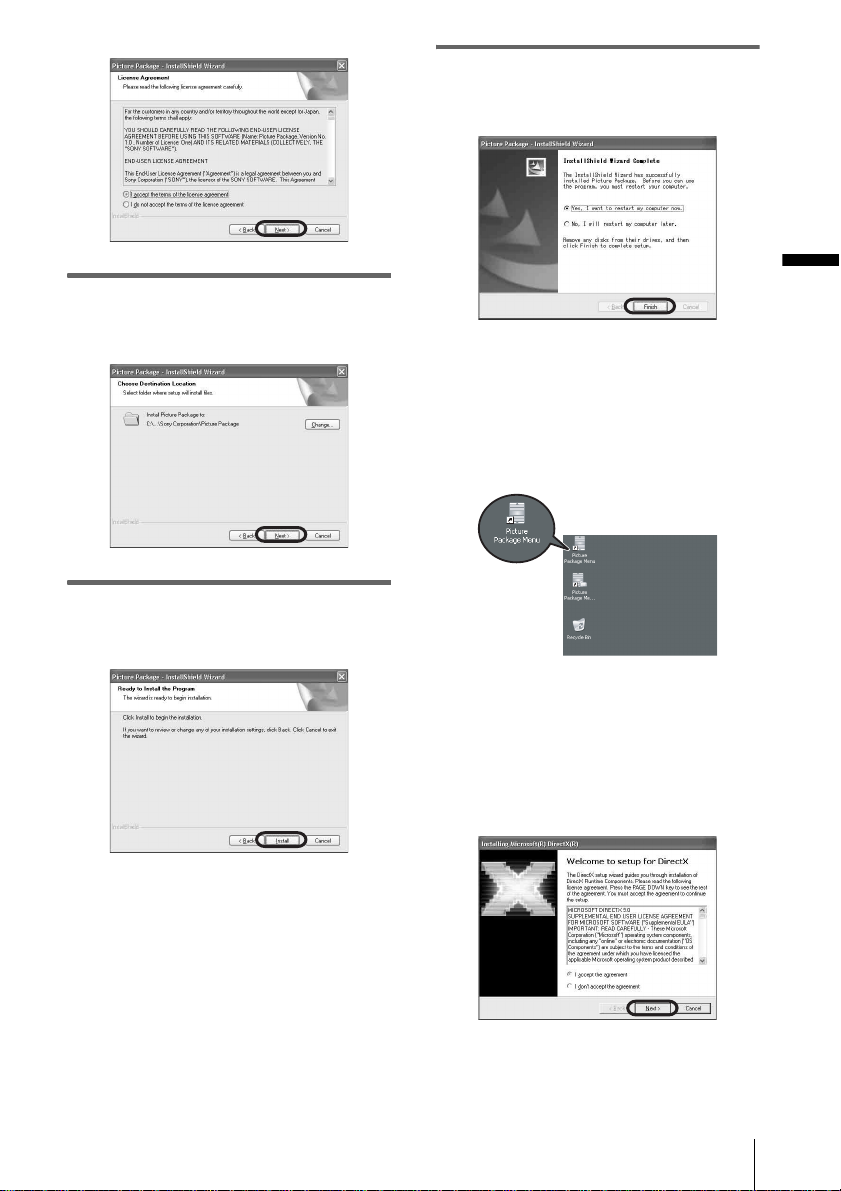
9 Assurez-vous que la case [Yes, I want
to restart my computer now] est
cochée, puis cliquez sur [Finish].
7 S é lectionnez l’ endroit où vous vo ulez
sauvegarder le logiciel, puis cliquez sur
[Next].
8 Cliquez sur [Install] dans l’écran
[Ready to Install the Program].
L’installation démarre.
Raccordement à un ordinateur Windows
L’ordinateur s’éteint, puis se rallume
automatiquement (Redémarrage). Les
icônes de raccourci pour [Picture Package
Menu] et [Picture Package Menu
destination Folder] appara iss en t sur le
bureau.
Si DirectX 9.0b ou une version plus
récente n’est pas inst allé(e) sur
l’ordinateur, suivez les étapes cidessous pour installer Dir ect X 9. 0b.
1 Lisez attentivement la licence
d’utilisation dans [Li cense Agreement],
puis cliq uez sur [Next].
,suite
Raccordement à un ordinateur Windows
9
Page 10
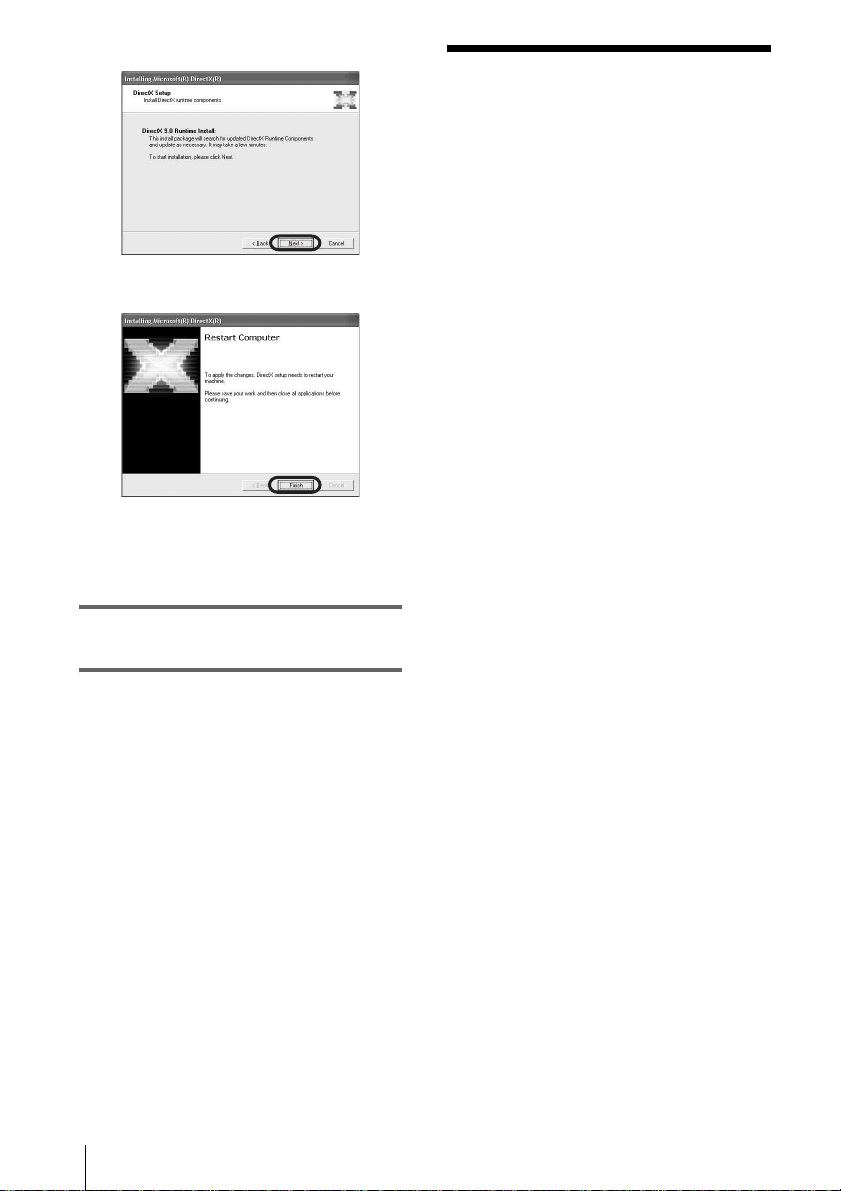
2 Cliquez sur [Next].
3 Cliquez sur [Finish].
L’ordinateur redémarre automatiquement,
puis une icône de raccourci de [Picture
Package Menu] s’affiche sur le desk t op.
10Retirez le CD-ROM du lecteur de
disque de vo tre ordinateur.
Etape 2 : Raccordement de votre caméscope à un ordinateur
A propos du raccordement
Il existe deux façons de raccorder votre
caméscope à un ordinateur :
– avec le câble U SB ( fourni)
– avec le câble i.LINK (en option)
Raccordement via le câble USB (fourni)
Cette méthode est particulière ment adapt ée à la
copie vers un ordinateur d’images et de sons
enregistrés s ur une cass ette à l a copie de fichiers
depuis un « Memory Stick » vers un ordinateur
et à la copie de fich ie rs vers un « Memory
Stick ».
• En cas de raccordement du caméscope à un
ordinateur à l’aide d’un câble USB (fourni),
l’ordinateur et le caméscope doivent être
préalablement détectés.
Suivez les étapes ci-dessous.
– Utilisation du câble USB (fourni) lors de la
visualisation d’images sur une cassette (page 11)
– Utilisation du câble USB (fourni) lors de la copie
d’images sur un « Memory Stick » (page 13)
Si vous avez des questi ons concernant
Picture Package
Pour obtenir de plus am ples information s,
reportez-vous au mode d’emploi contenu sur le
CD-ROM fourni av ec votre camésc ope ou à
l’aide en ligne.
Raccordement à un ordinateur Windows
10
Raccorde ment via un câble i.LINK (en
option)
• Cette méthode est idéale pour copier des images et
une bande sonore enregistrées sur une cassette.
Le transfert des données d’image est plus précis
que le transfert de données via un câble USB.
b Remarques
• Lorsque vous utilisez un câble USB ou un câble
i.LINK pour raccorder votre caméscope à un
ordinateur, assurez-vous que vou s insé r e z le
connecteur dans le bon sens. Si vous fo r cez sur
celui-ci, il risque d’être endommagé et de provoquer
un dysfonctionnement de votre camé sc ope .
• Vous ne pouvez pas c opie r d’ im age s à parti r d’un
« Memory Stick » vers un ordinateur avec un câble
i.LINK.
• Vous ne pouvez pas utiliser un câble i.LINK pour le
raccordement si vous utilisez Windows 98/Windows
98SE.
Page 11
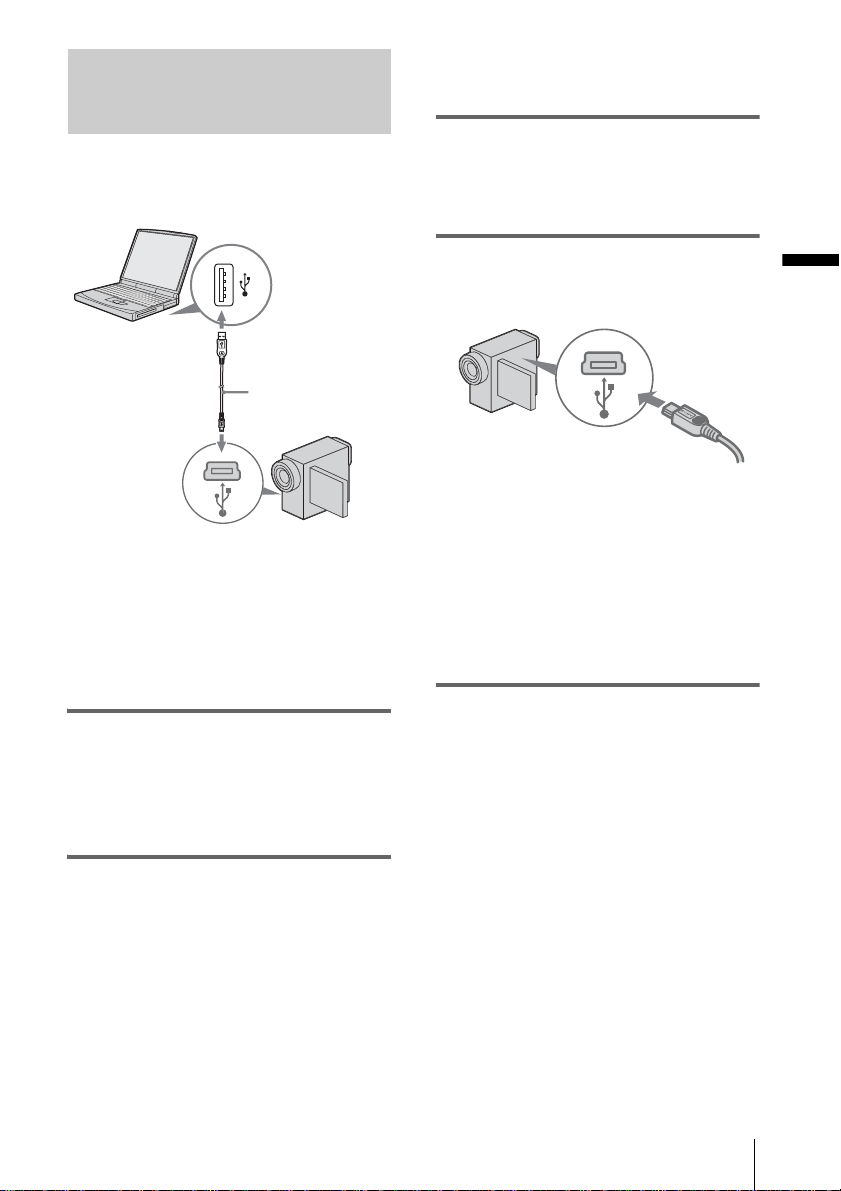
Utilisation du câble USB (fourni) lors de la visualisation d’images sur une cassette
Avant de commencer la procédure sui vante,
assurez-vous qu e Picture Package est ins t allé
sur votre ordinateur (page 8).
pouvez ensuite visuali ser des images
enregistrées sur votre caméscope sur votre
ordinat (lecture en transit USB).
3 Sélection n ez [TRANS.USB] dans les
réglages de menu de votre camésco pe.
La procédur e des régl ages du menu varie en
fonction des modèles.
vers la prise USB
Câble USB (fourni)
vers la prise USB
b Remarques
• Ne raccordez pas votre caméscope à l’ordinat eur
à ce stade.
• Il est possible que l’ordinateur ne reco nnaisse pas
le caméscope si vous les raccord ez à l’ ai de du
câble USB (fourni) avant de mettre votre
caméscope sous tension.
1 Mettez l’ordinateur sous tension.
Quittez tout es les applica tions exécutée s sur
votre ordinateur.
Sous Windows 2000/Windows XP
Connectez-vous en tant qu’Administrateurs.
2 Préparez la source d’alimentation de
votre caméscope, puis faites glisser le
commutateur POWER pour
sélectionner le mode PLAY/EDIT.
Utilisez l’adaptateur secteur fo ur ni comme
source d’alimentation.
Le nom du commutateur d’alimentation du
caméscope va ri e en fonction des m odèles.
4 Raccordez le câble U SB (f o u r ni) à la
prise USB du caméscope.
Insérez complètement la fiche.
L’emplacement de la prise USB varie en
fonction des mod èl es. Reportez-vous au
Mode d’emploi du caméscope séparé fourni
avec votre caméscope pour situer son
emplacement.
Pour le modèle fourni avec la Handycam
Station, raccorde z l e câble USB à la prise
USB de la Handycam Station, puis réglez le
commutateur USB ON/OFF sur ON.
5 Raccordez l’autre extrémité du câ b l e
USB à la prise USB de votre
ordinateur.
L’ordinateur peut prendre un certain temps à
détecter le caméscope lorsque vous branchez
le câble USB pour la première fois.
[USB Streaming Tool ] dé m ar re .
Si [Found New Hardware Wizard]
s’affiche, cliquez sur [Continue Anyway] et
terminez l’installation.
Sous Windows 2000/Windows XP
Si la boîte de dialogue vous demandant de
vérifier la signature numériqu e s’affiche,
sélectionnez [Yes] si vous utilisez
Windows 2000 ou sélectionnez [Continue
Anyway] si vous utilisez Window s X P.
Raccordement à un ordinateur Windows
z Co nseil
• Fait es g lisser le commutateu r POWER pour
sélectionner le mode CAMERA-TAP E . Vous
,suite
Raccordement à un ordinateur Windows
11
Page 12
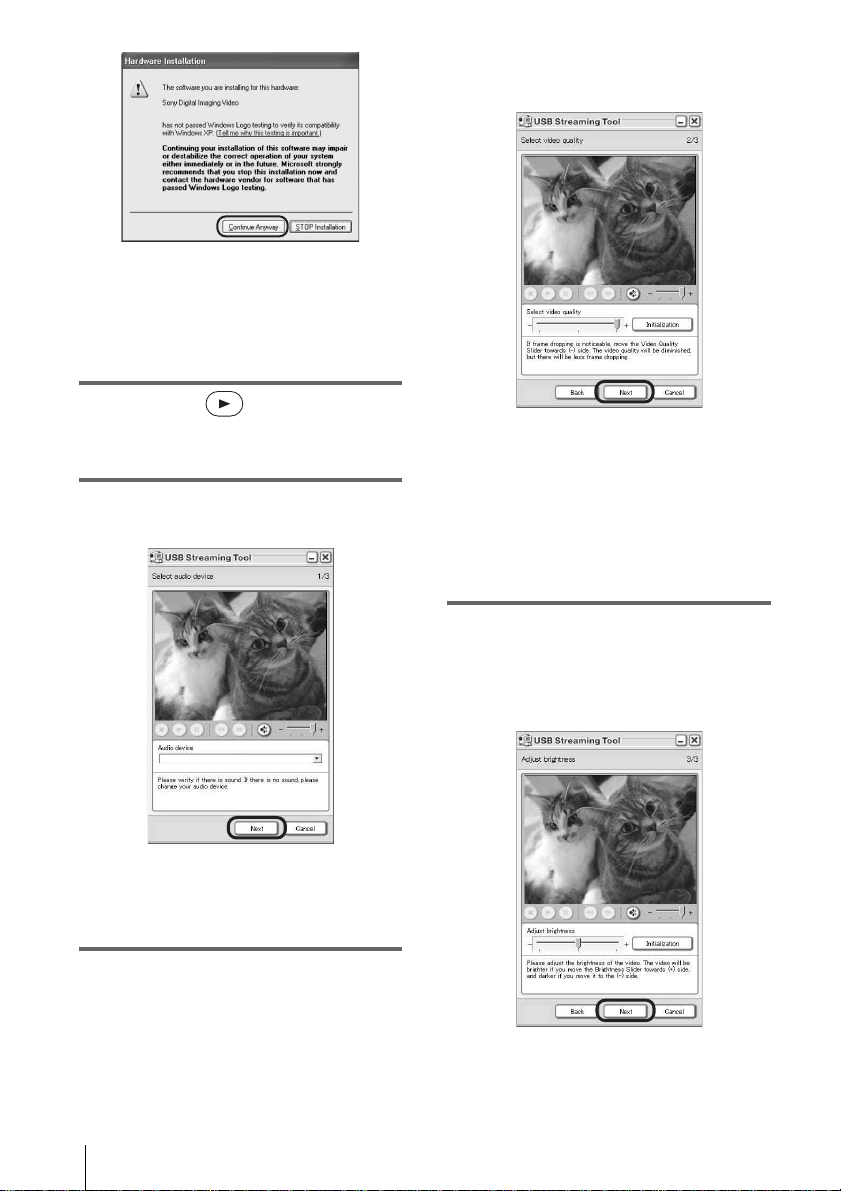
z Conseil
• Vous pouvez confirmer qu'il n'y a aucun
problème, même si vous avez sélectionné [Yes]
ou [Continue Anyway] selon le système
d'exploitation.
6 Cliquez sur (Lecture).
Assurez-vous que le f ilm enregis tré sur u ne
cassette est lu.
7 Assurez-vous que vous entendez le son,
puis cliquez sur [Next].
Déplacez le curseur vers (+) pour
augmenter la qualité de l’image et déplacezle vers (-) pour la diminue r.
b Remarque
• Lorsque vous r é gle z la qualité de l’image,
l’image et le son sont interro mpus pendant un
instant.
Conseil
z
• Si l’image n’est pas nette, déplacez le curs eu r
vers (-).
9 Réglez la luminoisté, puis cliquez sur
[Next].
Déplacez le curseur vers (+) pour
augmenter la luminosité de l’image et
déplacez-le vers (- ) pour assombr ir l’i mage.
b Remarque
• Si vous ne pouvez pas ent en d re le son,
sélectionnez un autre périphé r ique .
8 Réglez la qualité de l’image, puis
cliquez sur [Next].
Raccordement à un ordinateur Windows
12
Page 13
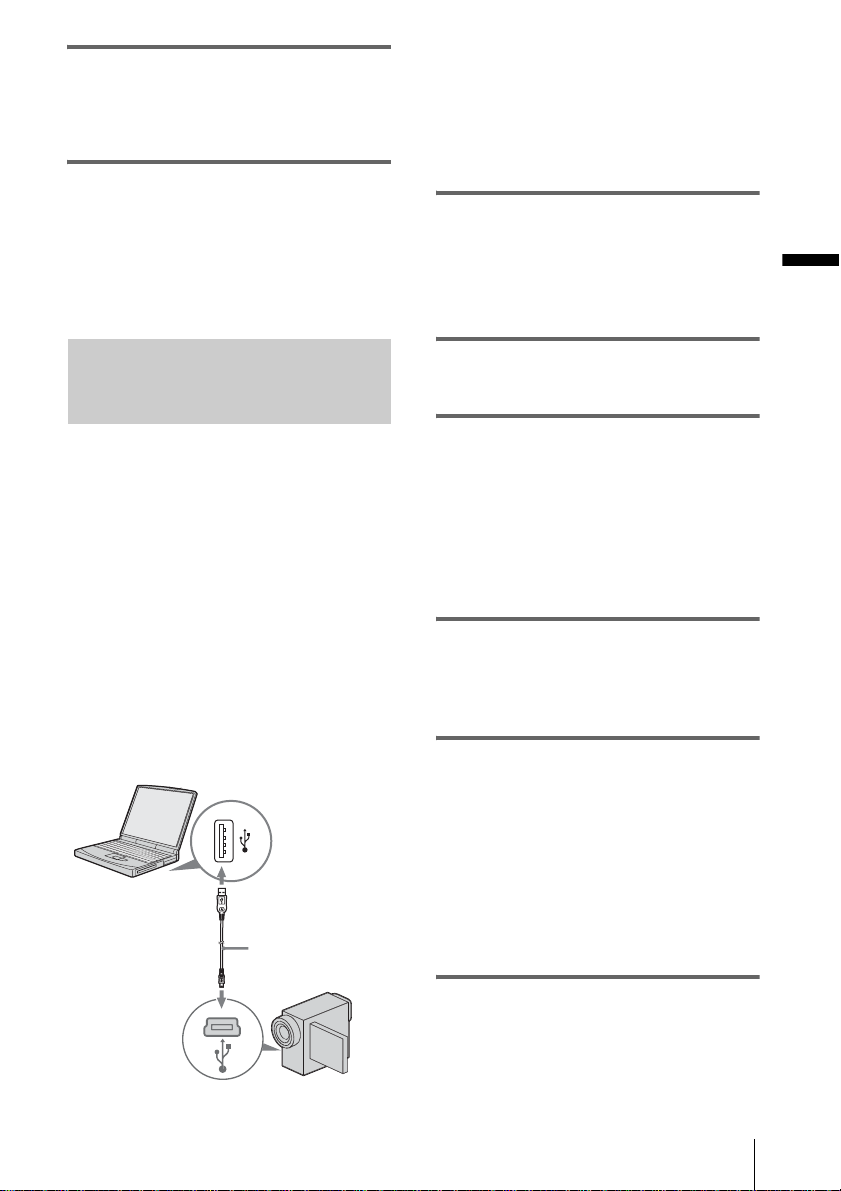
10Cliquez sur [Done].
[Picture Package Menu] démarre.
Les réglages des étapes 7 à 9 sont
sauvegardés. A partir de la deuxième fois,
[USB Streaming Tool] ne démarre plus.
b Remarques
• Ne raccordez pas votre caméscope à l’ordi nateur
à ce stade.
• Il est possible que l'ordinateur ne rec onnaisse pas
le caméscope si vous les rac cordez à l'aide du
câble USB (fourni) avant de mettre votre
caméscope sous tension.
z Co nseil
• Pour ajuster la qualité et la luminosité de l’image en
cas de raccordement du caméscope à l’ordinateur les
fois suivantes, sélect ionnez [Start ], [Programs] ([All
Programs] sous Windows XP), [Picture Package],
[Handycam Tools] et [USB Streaming Tool ] , pui s
démarrez [USB Streaming Tool].
Utilisation du câble USB (fourni)
lors de la copie d’images sur un
« Memory Stick »
Lors du raccordement de votre caméscope et de
votre ordinateur, [Picture Package Menu]
démarre, puis les images enregistrées sur un
« Memory Stick » sont automatiquement
copiées sur l’ordinateur. Avant de commencer
la procédur e suiv ante , assu rez- vous q ue Pi ctur e
Package est ins t allé sur votre ord in ateur
(page 8).
Si votre ordinateur est équipé d’une
fente pour Memory Stick
Insérez un « Memory Stick » contenant des
images dans la fente pour Memory Stick de votre
ordinateur. [Picture Pa ckage Viewer] démarre
après la copie automatique des images. Vous
pouvez ignorer les étapes suivantes. Pour vérifier
l’endroit où les images sont stockées sur un
« Memory Stick », reportez-vous à la page 14.
vers la prise
USB
Câble USB (fourni)
1 Mettez l’ordinateur sous tension.
Quittez toutes les applicat ions exécutées sur
votre ordinateur.
Sous Windows 2000/Windows XP
Connectez-vous en tant qu’Administrateurs.
2 Insérez un « Memory Stick » dans
votre caméscope.
3 Préparez la source d’alimentation de
votre caméscope, puis faites glisser le
commutateur POWER pour
sélectionner le mode PLAY/EDIT.
Utilisez l’adaptateur secteur fourni comme
source d’alimentation. Le nom du
commutateur d’alimentation du caméscope
varie en fonction des modèles.
4 Sélectionnez [USB STD] dans les réglages
de menu de votre caméscope.
La procédur e des régl ages du menu varie en
fonction des modèles.
5 Raccordez le câble U SB (f o u r ni) à la
prise USB du caméscope.
L’emplacement de la prise USB varie en
fonction des modèles. Reportez-vous au Mode
d’emploi du caméscope séparé fourni avec
votre caméscope pour situer son emplacement.
Pour le modèle fourni avec la Handycam
Station, raccorde z l e câble USB à la prise
USB de la Handycam Station, puis réglez le
commutateur USB ON/OFF sur ON.
Raccordement à un ordinateur Windows
vers la prise USB
6 Raccordez l’autre extrémité du câble
USB à la prise USB de votre ordinateur.
[MODE USB] s’affiche sur l’écran LCD de
votre caméscope.
,suite
Raccordement à un ordinateur Windows
13
Page 14
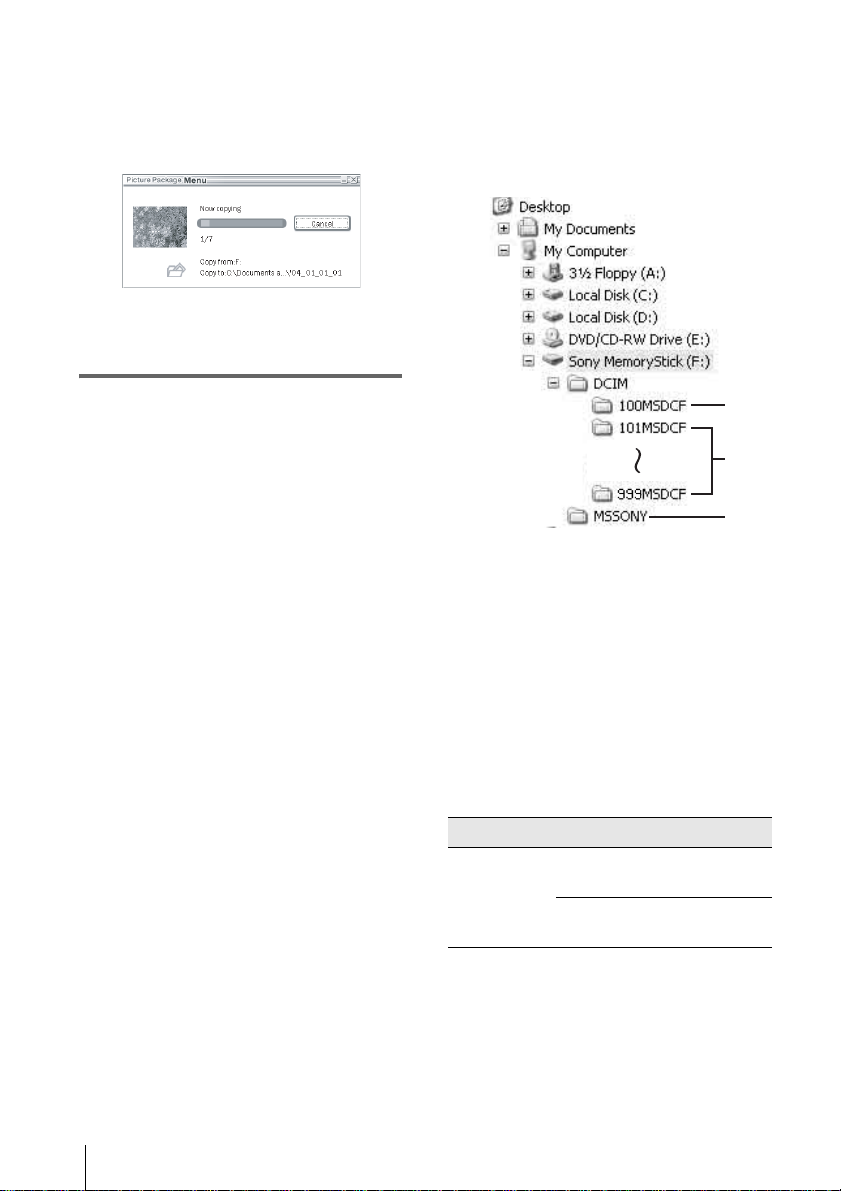
L’ordinateur peut prendre un certain temps à
détecter le caméscope lorsque vous branchez
le câble USB pour la première fois.
[Picture Package Menu] démar re et les ima ges
contenues dans le « Memory Stick » sont
automatiquement copié es sur l’o rdinate ur.
.
Une fois qu e to utes l es i mages s ont co p iées
sur l’ordinateur, [Picture Package Viewer]
démarre.
Documents] ou [My Picture s]. L’endroi t où les
images sont sauvegardées peut varier en
fonction du système d’exploitation.
Images sur un « Memory Stick »
Les images sont stockées dans le dossier
[Removable disk] ou [Sony Memo ryStick]
affiché dans [My Computer].
Sous Windows XP
L’assistant de le ct ure automatique dé marre par
défaut. Suivez les étapes ci-dessous pour
désactiver ce réglage. (Pour les fois suivantes,
vous pourrez ignorer cette procédure.)
1 Cliquez sur [Settings] dans [Picture
Package Menu].
2 Cochez [Do not automatically launch
Windows AutoPlay. ] (U ni quement si
vous utilisez un péri phérique mémoire
sous Windows XP ).
3 Cliquez sur [OK].
Pour modifier les réglages de Picture
Package Menu
Cliquez sur [Copy automatically] t [Setti ngs]
pour modifi er [Basic], [Co p y] et [Delete].
Cliquez sur [Res tore defaults] pour revenir aux
réglages par défaut.
Pour copier des images sur l ’ordinateur
sans utiliser Picture Package Menu
Double-cliquez sur l’icône [Removable disk] ou
[Sony MemoryStick] af fichée dans [My
Computer]. Faites ensuite glis se r u ne im age d u
dossier sur le di s que dur de votre ordinateur.
A propos des dossiers de destina tion et
des noms de fichiers
Images transférées vers l’ordinateur à
l’aide de Picture Package Menu
Les images sont copiées vers les dossiers [Date]
de [Picture Package] créés dans le dossier [My
A
B
C
A Dossier contenant les données de films
enregistrées à l’aide d’autres caméscopes
sans la fonction de création de dossier
(pour la lecture uniquement)
B Dossier contenant des fichiers d’image
enregistrés a vec le caméscop e
Lorsqu’aucun nouveau dossier n’a été créé,
seul [101MSDC F] apparaît.
C Dossier contenant les données de films
enregistrées à l’aide d’autres caméscopes
sans la fonction de création de dossier
(pour la lecture uniquement)
Dossier Fichier Signification
101 MSDCF
(jusqu’à 999
MSDCF)
ssss représente n’importe quel nombre entre
0001 et 9999.
DSC0sss
s.JPG
MOV0sss
s.MPG
Fichier
d’image fixe
Fichier film
Raccordement à un ordinateur Windows
14
Page 15

Pour déconnecter le câble USB
Sous Windows 2000/Windows Me /
Windows XP
Si [MODE USB] s’affiche sur l’écran LCD,
suivez la procédure ci-dessous pour débrancher
le câble USB.
1 Cliquez sur l’icône [Unplug or eject
hardware] sur la barre des tâches.
Cliquez sur cette icône.
barre des tâches
2 Cliquez sur [Safely remove Sony
Camcorder] ([Unplug or eject hardware]
sous Windows 2000/Windows Me).
Cliquez ici.
3 Cliquez sur [OK] sous Windows 2000/
Windows Me.
4 Déconnectez le câble USB du caméscope
et de l’ordinateur.
Si [MODE USB] ne s’affiche pas sur l’écran
LCD, ne procédez qu’à l’étape 4 ci-de ssus.
Sous Windows 98/Window s 98SE
Ne procédez qu’à l’étape 4.
• Si votre ordinateur est équipé d’un clavier USB et
d’une sourisUSB par défaut, laissez-les branchés
et raccordez le caméscope à une prise USB
disponible au moyen du câble USB (fourni).
Raccordement à un ordinateur Windows
b Remarques
• Le bon fonctionnement n’est pas garanti si vous
raccordez plus d’un périphérique USB à l’ordinateur.
• Le bon fonctionnement n’est pas garanti si vous
raccordez le câble USB à une prise USB sur un
clavier ou un hub USB.
• Assurez-vous que le câble est raccordé à la prise
USB de l’ordinateur.
• Le bon fonctionnement n’est garanti sous aucun des
environnements recommand és .
Utilisation du câble i.LINK (en option)
b Remarques
• Ne débr a nch ez pa s le câble USB ta nt que le tém oin
d’accès est allumé.
• V eillez à débran cher le câble USB (fourni) ava n t
d’éteindre le caméscope.
Raccordement recommandé
Procédez aux raccordements indiqués dans le s
illustrations suivantes pour faire fonctionner le
caméscope correctement.
• Raccordez vot r e caméscope à un ordinate ur à
l’aide du câble USB (fourni). Assur ez-vous
qu’aucun autre périphérique USB n’est
connecté à l’ordinateur.
vers un connecteur
i.LINK (IEEE1394)
Câble i.LINK
(en option)
vers
l’interface
DV
,suite
Raccordement à un ordinateur Windows
15
Page 16

L’emplacement de l’interface DV varie en
fonction des modèles. Reportez-vous au Mode
d’emploi du caméscope séparé four ni avec v otre
caméscope po ur si tuer son emplacem ent.
Pour le modèle four ni avec la Handycam
Station, bran chez le câble i .LINK sur l’int erface
DV de cette derni ère.
z Conseil
• Vous pouvez utiliser un autre logiciel d’édition des
images en mesure de lire des signaux vidéo pour
éditer les images enregis trées. Pour obtenir de plus
amples informations sur le fonctionnement des
autres logiciels, reportez-vous aux fichiers d’aide ou
aux modes d’emploi de ces logiciels.
Pour débrancher le câble i.LINK
Mettez le caméscope hors tension et débranchez le
câble i.LINK du caméscope et de l’ordinateur.
Raccordement à un ordinateur Windows
16
Page 17

Gestion des images sur un ordinateur Windows
Copie, visionnage et création d’images
Ce chapitre décrit comment utiliser les
applications de Pi ct ure Package.
Certaines applications apparaissent dans [Picture
Package Menu] et une application doit être lancée
à partir du menu [Start] de l’ordinateur.
Applications apparaissant dans Picture
Package Menu
Si vous double-cl i quez sur l’icône [Pic t ure
Package Menu] du desktop, [Pict u r e Package
Menu] apparaît.
Les applications suivantes appa raissent dans
[Picture Package Menu].
Picture Package VCD Maker (page 24)
Vous pouvez créer un CD vi déo à partir
d’images enregistrées sur une cassette.
Application dém arrant à p artir du me nu
[Start] de l’ordinateur
MEMORY MIX Image Tool (page 27)
Vous pouvez copie r vers un « M emory Stick »
des images de MEMORY MIX.
Pour obtenir de plus amples informations sur les
fonctions MEM O RY MIX, report ez-vous au
Mode d’emploi du caméscope fourni avec votre
caméscope.
b Remarques
• Avant de commencer la procédure suivante, assurezvous que Picture Package est in s ta ll é su r vot r e
ordinateur (page 8).
• Sous Windows 2000/Windows XP, connectez-vous
en tant qu’Administrateurs.
Conseil
z
• Vous pouvez modifier les applications apparaissant
dans le menu dans l’écran [Set tings].
Visionnage de vidéos et d’i mages sur votre ordinateur – Picture Package Viewer
Gestion des images sur un ordinateur Windows
Picture Package Viewer ( page 17)
Vous pouvez afficher les images copiées à partir
de votre caméscope en les sélectionna nt à parti r
des miniatures. Les images fixes et les films
sont sauvegar dés dans les dossiers par date.
Picture Package Auto Video (p age 18)
Vous pouvez facilement créer des vidéos originales
en ajoutant de la musique et des effets en utilisant
des images enregistrées sur une cassette.
Picture Package Auto Slide ( page 21)
Vous pouvez sélectionner vos images préférées
importées à partir d’un « Memory Stick » et
créer facilement votre diaporama original en y
ajoutant de la musique et des effets d’image.
Picture Package CD Backup (page 23)
Vous pouvez sauvegarder sur un CD-R les
images copiées sur un ordinateur.
Les images copi ées à pa rtir d e votr e camés cope
sont sauvegardées dans des dossiers par date.
Vous pouvez afficher les images en les
sélectionn ant à partir des mi niatures.
1 Mettez l’ordinateur sous tension.
2 Double-cliquez sur l’icône [Picture
Package Menu] sur le desktop.
[Picture Package Menu] démarre.
3 Cliquez sur [Viewing video and
pictures on PC].
,suite
Gestion des images sur un ordinateur Windows
17
Page 18

[Picture Package Viewer] démarre et les
images du dossier le plus récent apparaissent.
4 Double-cliquez sur une image que vous
souhaitez voir.
L’image sélectionnée est affichée.
Fichiers d’images fixes
Fonctions des dossiers
Avec [Picture Package Viewer], les images copiées
à partir de votre caméscope sont sauvegardées dans
des dossiers par date. Les dossiers sont regroupés
par année. Vous pouvez sélectionner et visualiser
des images à partir de n’importe quel dossier ou
périphérique de mémoire.
Pour ajouter des comment aires dans un
dossier
Cliquez sur le dossier de votre choix avec le bouton
droit de la souris et insérez-y des commentaires.
Vous pouvez également modifier la date du dossier.
Si vous modifiez la date d’un dossier, la séquence
des dossiers change.
Création d’une vidéo originale – Picture Package Auto Video
Vous pouvez créer une vidéo originale éditée
automatiquement de façon à correspondre à la
musique et aux effets que vous avez sélectionnés.
La longueur maximal e des films originaux
que vous pouvez créer sur un ordinateur est
de 10 minutes.
Vous pouvez imprimer, étirer et faire
pivoter les images en utilisant les boutons
situés en haut de l’écran. Si vous cliquez sur
(Exif), les conditi ons d ’e nregistrement
comme la vitesse d e l’ obturateur,
l’exposition, l’ouverture, etc. app ar ai ssent.
Fichiers film
Vous pouvez lire, ar rêter la lecture et fa ir e
une pause en cours de lecture de films en
utilisant les boutons situés en haut de
l’écran.
Gestion des images sur un ordinateur Windows
18
b Remarque
• Vous ne pouvez pas enregistrer d’images
directement depuis une cassette sur le disque dur de
votre ordinateur.
Conseil
z
• Vous pouvez util ise r un câble i.LINK pour cette
fonction.
1 Mettez l’ordinateur sous tension.
2 Préparez la source d’alimentation de
votre caméscope, puis faites glisser le
commutateur POWER plusieurs fois
pour sélectionner le mode PLAY/EDIT.
Utilisez l’adaptateur secteur fourni comme
source d’alimentation.
Le nom du commutateur d’alimentation du
caméscope vari e en fonction des modèles.
Page 19

3 Sélectionnez [TRANS.USB] dans les
réglages de menu de votre ca méscope.
La procédure de réglage du menu varie en
fonction des mo dèles.
z Co nseil
• Cette opération n’est pas nécessaire si vous
raccordez le caméscope à l’ordinateur via un
câble i.LIN K (page 1 5 ).
4 Recherchez le point sur la cassette à
partir duquel vous souhaitez
commencer la copie.
5 Ra ccordez votre caméscope à un
ordinateur à l’aide du câble USB
(fourni) ou d’un câble i.LINK (en
option) (page 11, 15).
[Picture Package Menu] démarre
automatiquement.
6 Cliquez sur [Automatic Video Producer].
[Picture Package Auto Video] démarre.
.
Vous pouvez sélectionner la musique parmi
les fichiers de musique se trouvant sur
l’ordinateur ou sur des CD musicaux, en
dehors des échantillons musicaux de
l’application. Sélectionn ez la musique, puis
cliquez sur [OK].
.
8 Cliquez sur [Effect settings], puis
sélectionnez l’effet.
Gestion des images sur un ordinateur Windows
7 Cliquez sur [Music settings], puis
sélectionnez la musique.
Vous avez le choix entre cinq effets.
Sélectionnez un effet, puis cliquez sur
[OK].
.
,suite
Gestion des images sur un ordinateur Windows
19
Page 20

9 Cliquez sur [Output settings], puis
sélectionnez l’endroit où vous
souhaitez enregistrer les images.
Lorsque vous sélectionnez [Video CD] pour
enregistrer les images, placez un nouveau
CD-R dans le lecteur de disque. Sélectionnez
l’endroit où vous voulez sauvegarder les
images, puis cliquez sur [OK].
.
b Remarque
• Il est imp ossible d’utiliser des CD - RW.
10Cliquez sur [Start].
et les effets de votre choix. La durée
restante apparaît sur l’écran de l’ordinateur.
.
11Cliquez sur [No] lorsque vous
souhaitez terminer.
.
Pour créer une au tre copie avec le même
contenu, cliquez s ur [Yes], puis placez un
nouveau CD-R dans le lecteur de disque.
b Remarques
• Tous les contenus musicaux tiers de quelle que sorte
que ce soit que vous pourriez acquérir à partir de CD,
d’Internet ou d’autres sources sont protégés par les
droits d’auteur de leurs propriétaires respectifs et par
conséquent, en dehors du cadre défini pa r les lois
applicables, vous n’êtes pas autorisé à utiliser ces
contenus. Reportez-vous au paragraphe « A propos
des droits d’auteur » de la section « Lire ce mode
d’emploi en premier » mentionné ci-dessus (page 3)
pour obtenir de plus amples informations quant à
l’utilisation de tels contenus musicaux tiers.
• Lorsque vous sélectionnez un fichier de musique
supérieur à 10 minutes, le son de la lecture diminue
automatiquement.
Le film est automatiquement copié à partir
de votre caméscope et édité avec la musique
Gestion des images sur un ordinateur Windows
20
Conseils
z
• Lorsque la durée enregistrée du film sur la cassett e
est plus longue que le fichier de musique
sélectionné, le film est automatiquement édité en
fonction de la longueur du fichier de mu sique.
• Si vous souhait e z rem bobiner une cassette pour
revenir au début et effectuer une copie, cliquez sur
[Options] et cochez [Rewind the tape to the
beginning, then capture].
• Si vous sauvegardez un film créé sur le disque dur, vous
pouvez le visualiser avec [Pictu re Pack age Viewer] .
Page 21

• Si vous choisissez CD-R comme emplacement de
sauvegarde, vous pouvez visualiser la vidéo créée en
tant que CD vidéo. Pour obtenir de plus a mples
informations sur la lecture des CD vidéo, reportezvous à la page 26.
Création d’un diaporama original – Picture Package Auto Slide
Vous pouvez ajouter de la musique et des effets
aux images sélectionnées sur votre ordinateur
pour créer un diaporama automatiquement.
Vous pouvez y intégrer à la fois des images
fixes et des films.
La longueur maxi m al e du diaporama orig in al
que vous pouvez cr éer sur un ordinateur est 10
minutes.
1 Mettez l’ordinateur sous tension.
2 Double-cliquez sur l’icône [Picture
Package Menu] sur le desktop.
[Picture Package Menu] démarre.
5 Cliquez sur l’onglet [View selected
pictures] et assurez-vous qu e les images
de votre choix sont sélectionnées.
Gestion des images sur un ordinateur Windows
6 Cli quez sur [Create slide show].
3 Cliquez sur [Automatic Slide show
Producer].
[Picture Package Auto Slide] démarre.
4 Ouvrez le dossier souhaité à gauche de
l’écran, puis sélectionn ez l es images à
utiliser dans le diaporama.
L’image sélectionnée est repérée par .
.
7 Cliquez sur [Music settings], puis
sélectionnez la musique.
Vous pouvez sélectionner la musique parmi
les fichiers de musique se trouvant sur
l’ordinateur ou sur des CD musicaux, en
dehors des échantillons musicaux de
l’application. Sélectionn ez la musique, puis
cliquez sur [OK].
,suite
Gestion des images sur un ordinateur Windows
21
Page 22

8 Cliquez sur [Effect settings], puis
sélectionnez l’effet.
Vous avez le choix entre cinq effets.
Sélectionnez un effet, puis cliquez sur [OK].
.
9 Cliquez sur [Output settings], puis
sélectionnez l’endroit où vous
souhaitez enregistrer les images.
Lorsque vous sélectionnez [Video CD] pour
enregistrer les images, placez un nouveau
CD-R dans le lecteur de disque. Sélectionnez
l’endroit où vous voulez enregistrer les
images, puis cliquez sur [OK].
.
Gestion des images sur un ordinateur Windows
22
b Remarque
• Il est impossible d’utiliser des CD-RW.
10Cliquez sur [Start].
Page 23

La création du diaporama démarre. La durée
restante apparaît sur l’écran de l’ordinateur.
.
11Cliquez sur [No] lorsque vous
souhaitez terminer.
.
Pour créer une autre copie avec le même
contenu, cliquez sur [Yes], puis placez un
nouveau CD-R dans le lect eur de disque.
b Remarques
• Tous les contenus musicaux tiers de quelle que sorte
que ce soit que vous pourriez acquérir à partir de CD,
d’Internet ou d’autres sour ces sont protégés par les
droits d’auteur de leurs propriétaires respectifs et par
conséquent, en dehors du cadre défini par les lois
applicables, vous n’ête s pa s autorisé à utiliser ces
contenus. Reportez-vous au parag raphe « A propos
des droits d’auteur » de la section « Lire ce mode
d’emploi en premier » mentionné ci-dessus (page 3)
pour obtenir de plus amples infor mations quant à
l’utilisation de tels contenus musicaux tiers.
• Lorsque vous sélectionnez un fichier de musique
supérieur à 10 minutes, le son de la lecture diminue
automatiquement.
Conseils
z
• Si vous avez sauvegardé un diaporama créé sur le
disque dur, vous pouvez le visua liser en tant que
fichier film avec [Picture Package Viewer].
• Si vous choisissez un CD-R comme emplacement de
sauvegarde, vous pouvez visua li se r le dia pora ma
créé en tant que CD vidéo. Pour obteni r de plus
amples informatio ns sur la lecture de CD vidéo, la
reportez-vous à la page 26.
Sauvegarde d’images sur un CD-R – Picture Package CD Backup
Vous pouvez e nre gis tr er le s ima ges co pi ées s ur
un ordinateur, pour les utiliser comme
sauvegarde, su r un CD-R.
1 Mettez l’ordinateur sous tension.
2 Double-cliquez sur l’icône [Picture
Package Menu] sur le desktop.
[Picture Package Menu] démarre.
3 Cliquez sur [Save the images on CD-R].
[Picture Package CD Backup] démarre.
4 Ouvrez le dossier souhaité à gauche de
l’écran, puis sélectionnez les images à
sauvegarder.
L’image sélect io nnée est repérée par .
.
5 Cli quez sur l’onglet [View selected
pictures] et assurez-vous que les
images de votre choix so nt
sélectionnées.
.
Gestion des images sur un ordinateur Windows
,suite
Gestion des images sur un ordinateur Windows
23
Page 24

6 Cliquez sur [Wri te to CD-R].
.
Placez un nouveau CD-R dans le lecteur de
disque.
Le plateau de lectur e s’ ouvre
automatiquement.
Pour créer une au tre copie avec le même
contenu, cliquez s ur [Yes], puis placez un
nouveau CD-R dans le lecteur de disque.
b Remarque
• Il est imp ossible d’utiliser des CD - RW.
7 Cliquez sur [Start].
L’enregistrement sur un CD-R commence.
La durée resta nte apparaît su r l ’écran de
l’ordinateur.
.
8 Cliqu ez sur [No] lorsque vous
souhaitez terminer.
Création d’un CD vidéo (Accès
direct à Video CD Burn)
– Picture Package VCD Maker
Vous pouvez copier s ur un CD vidéo des films
enregistrés sur une cassette à l’aide d’un
ordinateur équipé d’un lecteur de disque
compatible CD-R.
La procédure suivante explique comment créer
un CD vidéo à partir d’ une image enregist r ée
sur une cassette (longueur maxim ale d’environ
une heure).
b Remarques
• Certains modèles sont incom patibles avec cette
opération. Pour connaître le s modèles compatibles,
consultez le Mode d’emploi du cam és co pe pour
vérifier si l’index contient une liste pour la fonction
Graver VCD.
• Vous ne pouvez utiliser qu’un câble USB pour cette
fonction Vous ne pouvez pas utiliser de câble i.LINK.
• Vous ne pouvez pas enregistrer d’images directement
depuis une cassette sur le disque dur de votre
ordinateur.
1 Mettez l’ordinateur sous tension.
Gestion des images sur un ordinateur Windows
24
2 Préparez la source d’alimentation de
votre caméscope, puis faites glisser le
commutateur POWER plusieurs fois
pour sélectionner le mode PLAY/
EDIT.
Page 25

Utilisez l’adaptateur secteur fo ur ni comme
source d’alimentation, car la création d’un
CD vidéo prend quelques heures.
Le nom du commutateur d’alimentation du
caméscope va ri e en fonction des m odèles.
3 Sélectionnez [TRANS.USB] dans les
réglages de menu de votre ca méscope.
La procédure des réglages du menu varie en
fonction des mo dèles.
dotés d’une molette SEL /PUSH
EXEC, appuyez dessus.
.
GRAVER VCD
DEMARRER
GRAVER VCD?
EXE-
CUTER
0:00:00:00
ANNUL.
4 Insérez une cassette enregistrée dans
votre caméscope.
5 Ra ccordez votre caméscope à un
ordinateur à l’aide du câble USB
(fourni) (page 11).
[Picture Package Menu] démarre
automatiquement.
b Remarque
• Lorsque vous rac co rdez votr e caméscope à un
ordinateur, veillez à bien insérer le connecteur
dans le bon sens. Si vous forcez sur celui-ci, il
risque d’être endommagé et de provoquer un
dysfonctionnement de votre caméscope.
6 Pour les modèles dotés d’un écran
tactile, sélectionnez [GRAVER VCD]
dans ou sur votre
caméscope. Pour les modèles dotés
d’une molette SEL/PUSH EXEC,
appuyez sur BURN DVD/VCD sur
votre caméscope, puis sélectionnez
[VCD] dans [SELEC. DISQ.].
[Picture Package VCD Maker] démarre.
La procédure des réglages du menu varie en
fonction des mo dèles.
L’état de fonctionnement de votre
ordinateur est affic hé sur l’écran LCD de
votre caméscope .
TRANSFERT : l’image enregistrée sur la
cassette est en cours de copie sur
l’ordinateur.
CONVERSION : l’image est en cours de
conversion au format MPEG1.
ECRITURE : l’image est e n cours de
gravage sur le CD -R.
b Remarques
• L’écran peut va rie r en fonc tion du modèle.
• Vous ne pouvez pas a nnuler l’opération avant
l’apparition du message [Finalisation du VCD
en cours.] sur l’écran LCD de votre caméscope.
9 Suivez les étapes ci-dessous pour
terminer la création d’un CD vidéo.
Pour les modèles dotés d’un écran
tactile
Sélectionnez [ FIN] ou [NON] sur le
caméscope.
Pour les modèles dotés d’une
molette SEL/PUSH EXEC
Appuyez sur BURN DVD/VCD sur votre
caméscope.
Le plateau de lecture s’ouvre automatiquement.
Gestion des images sur un ordinateur Windows
7 Placez un nouveau CD-R dans le
lecteur de disque de votre ordinateur.
b Remarque
• Il est impossible d’utiliser des CD-RW.
8 Pour les modèles dotés d’un écran
tactile, sélectionnez [EXECUTER] sur
votre caméscope. Pour les modèles
,suite
Gestion des images sur un ordinateur Windows
25
Page 26

GRAVER VCD
TERMINE
Souhaitez-vous créer
une autre copie ?
Plat. lect.
s'ouvre.
OUI
0:00:00:00
NON
– un lecteur DVD compatible CD vidéo ;
– un ordinateur équipé d’un lecteur DVD et
d’un logiciel com patible avec les CD vidéo ;
– un ordinateur doté de Windows Media Player
(il peut être impossible de lire les CD vidéo
sur certains ordinateurs en fonction du
système d’expl oitation ou du matériel. Les
fonctions de menu de Windows Media Player
sont inopérante s.)
Pour créer un autre CD vid éo avec le même
contenu, suivez les instructions
apparaissant à l’écran, placez un no uveau
CD-R dans le lecteur de di s que et répétez
les étapes 8 et 9.
b Remarque
• L’écran peut varier e n fon ct ion du modè le .
Conseil
z
• Vous pouvez également exécuter les étapes 8 et
9 à partir de votre ordinateur.
b Remarques
• Lorsque la cass et te con tie nt un passage vierge d’au
moins 10 secondes, l’importation de l’image s’arrête
automatiquement.
• Sur l’écran [O pti ons], sélectionnez le disque du r
disposant d’un espace lib r e suffisant (plus de 6 Go
environ) pour le dossier temporair e , [Tem pora r y
folder].
• Une fois le CD vidéo créé, vous ne pouvez pas
ajouter d’autre s ima g e s sur le même CD-R.
• Il peut y avoir des pauses de quelques secondes
toutes les 10 minutes environ sur le CD vidéo créé.
Ceci est dû au format AVI utilisé pour cré er le CD
vidéo, qui divise une image toute s le s 10 minutes
(environ 4 Go) pour la copier sur le CD-R.
• L’image gravée sur le CD-R ne s’affiche pas sur
l’écran de l’ordinateur.
Conseil
z
• L’importation de l’image s’arrête automatiquement
lorsque la cassette est lue jusqu’à la fin.
Lecture du CD vidéo
Vous pouvez uti liser un des apparei ls sui vants
pour lire le CD vidéo. Repor t ez -vous au mode
d’emploi fourni avec chaque lecteur pour
obtenir de pl us amples informations :
La procédure suivante explique comment lire un
CD vidéo à l’aide de Windows Media Player.
1 Placez un CD vidéo dans le lec te ur de
disque de votre ordina te ur et lancez
Windows Media Player.
Sous Windows XP
Cliquez sur [Start], [All P rograms],
[Accessories], [Entertainm ent], puis sur
[Windows Media Player].
Pour les autres systèm es
d’exploitation
Cliquez sur [Start], [Programs],
[Accessories], [Entertainm ent], puis sur
[Windows Media Player].
2 Ouvrez [My Computer], [CD-R], puis
[MPEGAV]. Faites ensuite glisser le
fichier film [sss*.DAT] vers la fenêtre
Windows Media Player.
* sss indique le nom r éel du fic hier.
Copie d’images de MEMORY MIX sur un
« Memory Stick » (uniquement pour les
modèles dotés d’une fente p our Memory Sti ck)
Vous pouvez cop ie r d es images de la fonction
MEMORY MIX vers un « Memory Stick ».
Reportez-vo us au Mod e d’ e m plo i du
caméscope séparé fourni avec votre
caméscope pour obtenir d e plus amples
informations sur la fonction MEMORY
MIX.
1 Mettez l’ordinateur sous tension.
2 Insérez un « Memory Stick » dans
votre caméscope.
Gestion des images sur un ordinateur Windows
26
Page 27

3 Préparez la source d’alimentation de
votre caméscope, puis faites glisser le
commutateur POWER plusieurs fois
pour sélectionner le mode PLAY/
EDIT.
Le nom du commutateur d’alimentation du
caméscope va ri e en fonction des m odèles.
4 Sélectionnez [USB STD] dans les
réglages de menu de votre ca méscope.
La procédure des réglages du menu varie en
fonction des modèles. Pour obtenir de plus
amples informations, reportez-vous au
Mode d’emploi du caméscope fourni avec
votre caméscop e.
5 Ra ccordez votre caméscope à un
ordinateur à l’aide du câble USB
(fourni) (page 12).
Cliquez sur si [Picture Package Menu ]
démarre automatiquement.
6 Démarrez [MEMORY MIX Image
Tool].
Sous Windows XP
Cliquez sur [Start], [All Programs], [Picture
Package], [Handycam Tools], puis sur
[MEMORY MIX Image Tool].
Pour les autres systèmes
d’exploitation
Cliquez sur [Start], [Programs], [Picture
Package], [Handycam Tools], puis sur
[MEMORY MIX Image Tool].
7 Cli qu ez sur [Copy].
.
Une fois la copi e t erminée, un nou veau
dossier appar aî t.
Normalement, un nouveau dossier est
automatiquement créé avec un numéro
supérieur d’une unité au dernier dossier
créé.
b Remarque
• Vous ne pouvez pl uss c opie r d’ images lorsque
tous les dossiers de 100 à 999 sont utilisés.
Gestion des images sur un ordinateur Windows
Gestion des images sur un ordinateur Windows
27
Page 28

Raccordement à un ordinateur Macintosh
risque d’être endommagé et de provoque r un
dysfonctionnement de votr e cam é sc ope .
Raccordement de votre caméscope à un ordinateur
b Remarque
• Il est possible que l’ordina teur ne reconnaisse p as
le caméscope si vous les raccordez à l’aide du
câble USB (fourni) avant de mettre votre
caméscope sous tension.
1 Insérez un « Memory Stick » dans
votre caméscope.
2 Préparez la source d’alimentation de
votre caméscope, puis faites glisser le
commutateur POWER plusieurs fois
pour sélectionner le mode PLAY/
EDIT.
Utilisez l’adaptateur se ct eu r fo ur ni comme
source d’aliment ation.
Le nom du commutateur d’alimentati on d u
caméscope varie en fonction des m o dèles.
3 Sélectionnez [USB STD] dans les
réglages de menu de votre caméscope.
La procédure des réglages du menu varie en
fonction des modèles.
5 Ra ccordez l’autre extrémité du câble
USB à la prise USB de votre
ordinateur.
[MODE USB] s’affiche sur l’écran LCD de
votre caméscop e et une icône « Memory
Stick » s’affiche sur le desktop.
Pour débrancher le câble USB/Pour
mettre le caméscope ho rs tension/Pour
éjecter le « Memory Stick »
1
Quittez toutes les applications exécutées
sur votre ordinat eur.
2 Déplacez l’icône « Memory Stick » ou
l’icône du pilote sur le desktop vers
l’icône [Trash].
3 Déconnectez le câble USB du caméscope
et de l’ordinateur.
b Remarques
• Veillez à débrancher le câble USB (fourni ) av an t
d’éteindre le caméscope.
• Si vous utilise z Ma c OS X, me tt ez votre ordinateur
hors tension avant de déconnecter le câble USB e t
d’éjecter le « Memory Stick ».
4 Branchez le câble USB (fourni) à la
prise USB du caméscope.
L’emplacement de la prise USB varie en
fonction des modèles. Reportez-vous au
Mode d’emploi du caméscope séparé fourni
avec votre caméscope pour situer son
emplacement.
Pour le modèle fourni avec la Handycam
Station, raccordez le câble USB à la prise
USB de la Hand ycam Sta tion, pu is régle z le
commutateur USB ON/OFF sur ON.
b Remarque
• Lorsque vous raccordez votre caméscope à un
ordinateur, veillez à bien insé r er le connecteur
dans le bon sens. Si vous forcez sur celui-ci, il
Raccordement à un ordinateur Macintosh
28
Page 29

Copie d’images
Installation du
enregistrées sur un
« Memory Stick »
(uniquement pour les
modèles dotés d’une
fente pour Memory
Stick)
Double-cliquez sur l’icône « Memory
Stick ». Faites ensuite glisser le fichier
image souhaité sur l’icône du disque dur.
Pour lire des films
Il vous faut Quick Ti me 3 .0 ou un e ve rsi on pl us
récente sur votre ordinateur.
L’image ou le son peut s’interrompre lorsque
vous lisez dire ctement une image enregistrée
sur un « Memory Stick ». Veillez à bien copier
le fichier image sur le disque dur avant de
l’ouvrir.
b Remarques
• Pour obt e nir de pl us amples informations sur le
« Memory Stick » que vous pouvez utiliser avec le
caméscope, reportez-vous au Mode d’emploi du
caméscope séparé fourni avec votre camés co p e.
• Si vous souhaitez copier des images enregistrées sur
une cassette, copiez-les d’abord sur un « Memory
Stick» sur votre caméscop e.
logiciel sur un
ordinateur
Lorsque vous insta l le z ImageMixer VCD 2 à
partir du CD-ROM fourni, vous pouvez utiliser
des images fixes et des films enregistrés sur
votre ordinateur pour créer des CD vidéo.
Un fichier image compatible a vec la création de
CD vidéo dans Toast de Roxio sera créé. Un CD
vidéo peut être cré é en enregistrant le fichier
image sur le disque da ns Toast.
b Remarque
• Il est imposs ible de copier des images enregis tr é es
sur une cassette vers votre ordinate ur à l’ai de de
ImageMixer VCD2. Pour copier ces images,
raccordez votre caméscope à l’ordin at eu r à l’ai d e
d’un câble i.LINK et utilisez le logiciel standard du
système d’exploitation.
1 Dém arrez l’ordinateur.
Fermez toutes les applications en cours
d’exécution sur l ’ordinateur avant
d’installer le logi ciel.
2 Placez le CD-ROM fourni dans le
lecteur de disque de votre ordinateur.
3 Double-cliquez sur l’icône CD-ROM.
4 Copi ez [IMXINST.SIT] du dossier
[MAC] dans le dossier de votre choix.
Raccorde ment à un ordinateur Macintosh
5 Double-cliquez sur [IMXINST.SIT]
dans le dossier où il a été copié.
6 Double-cliquez sur le fichier
[ImageMixerVCD2_Install] dézippé.
,suite
Raccordement à un ordinateur Macintosh
29
Page 30

7 Lorsque l’écran d’acceptation de
l’utilisateur s’affiche, saisissez votre
nom et votre mot de passe.
L’installation du logiciel démarre.
Pour obtenir de pl us amples inform at i ons sur
ImageMixer VCD2, reportez-vous à l’aide en
ligne du logiciel.
Raccordement à un ordinateur Macintosh
30
Page 31

Autres fonctions
Création d’un DVD
(Accès direct à la
fonction « Click to
DVD »
vers un connecteur
i.LINK (IEEE1394)
Câble i.LINK
(en option)
vers
l’interface
DV
b Remarques
• Certains modèles sont incompatibles avec cette
opération. Pour connaî tre le s m odè les compatibles,
consultez le Mode d’emploi du c amé sc ope pour
vérifier si l’index comporte une entrée à propos de la
fonction Graver DVD.
• Vous pouvez utiliser uniquement un câble i. LI NK
pour cette fonction. Vous ne pouvez pas ut ili se r de
câble USB.
Vous pouvez créer des DVD lorsque vous
raccordez votre caméscope à un ordinateur de
série Sony V AIO * pre nant en cha rge «Click
to DVD » via un câble i.LINK (en option).
L’image est automatiquement copiée et
gravée sur un DVD.
Les procédures suivantes décrivent comment
créer un DVD à partir d’une image enregistrée
sur une cassette.
Pour en savoir plus sur la configuration système
requise, consultez l’URL suivante :
* Notez qu’un or di na te ur Sony VAIO doté d’un
lecteur DVD pouvant servir à graver des DVD est
nécessaire. « Click to DVD Ver.1.2 » (logiciel
original Sony) ou une version ulté rieu re doit être
installé(e) sur l’ordinateur.
– Europe
http://www.vaio-link.com/
– Etats-Unis
http://www.ita.sel.sony.com/support/
dvimag/
– Zone Asie Pacifique
http://www.css.ap.sony.com/
–Corée
http://scs.sony.co.kr/
–Taiwan
http://vaio-online.sony.com/tw/vaio/
– Chine
http://www.sonystyle.com.cn/vaio/
– Thaïlande
http://www.sony.co.th/vaio/index.html
– Amérique Latine
http://vaio-online.sony.com/
Utilisation de la fonction Accès direct à
la fonction « Click to DVD » pour la
première fois
La fonction Accès direct à la fonction « Click to
DVD » vous permet de copier facilement sur un
DVD des images enregistrées sur une cassette si
votre caméscope est raccordé à un ordinateur.
Avant d’activer la fonction Accès direct à la
fonction «Click to DV D », suivez l es ét ap es cidessous pour lancer « Programme de démarrage
du Mode automatique Click to DVD».
1 Mettez l’ordinateur sous tension.
2 Cliquez sur le menu de démarrage, puis
sélectionnez [All Programs].
3 Sélectionnez [Click to DVD] dans la liste
des programmes affichés, puis cliquez
sur [Programme de déma rrage d u Mode
automatique Click to DVD].
[Programme de démarrage du Mode
automatique Click to DVD] démarre.
z Conseils
• Une fois [Prog ram me de dém arra ge du Mode
automatique Click to DVD] lancé, il démarre
automatiquement lors que vous mettez votre
ordinateur sous tension les fois suivantes.
• [Programme de démarrage du Mode automatique
Click to DVD] est configuré pour chaque utilisateur
de Windows XP.
,suite
Autres fonctions
Autres fonctions
31
Page 32

1 Mettez l’ordinateur sous tension.
Quittez toutes les applications utilisant
i.LINK.
2 Préparez la source d’alimentation de
votre caméscope, puis faites glisser le
commutateur POWER plusieurs fois
pour sélectionner le mode PLAY/EDIT.
Utilisez l’adaptateur se ct eu r fo ur ni comme
source d’alimentation, car la créati on d’un
DVD prend quelques heures. Le nom du
commutateur d’alimentation du caméscope
varie en fonction des modèles.
3 Insérez une cassette enregistrée dans
votre caméscope.
4 Raccordez votre caméscope à un
ordinateur à l’aide d’un câble i.LINK
(en option). (page 15)
b Remarque
• Lorsque vous raccordez votre caméscope à un
ordinateur, veillez à bien insé r er le connecteur
dans le bon sens. Si vous forcez sur celui-ci, il
risque d’être endommagé et de provoquer un
dysfonctionnement de votre caméscope.
5 Pour les modèles dotés d’un écran
tactile, sélectionnez [GRAVER DVD]
dans ou sur votre
caméscope. Pour les modèles dotés
d’une molette SEL/PUSH EXEC,
appuyez sur BURN DVD/VCD sur
votre caméscope, puis sélectionnez
[DVD] dans [SELEC. DISQ.].
« Click to DVD » démarre et des instructions
apparaissent sur l’écran de votre ordinateur.
La procédure de réglage du menu varie en
fonction des modèles.
6 Insérez un DVD enregistrable dans le
lecteur de l’ordinateur.
votre caméscope. Pour les modèles
dotés d’une molette SEL/PUSH
EXEC, appuyez dessus.
GRAVER DVD
DEMARRER
GRAVER DVD ?
EXE-
CUTER
L’état de fonctionnement de votre
ordinateur est aff i ché sur l’écran LCD de
votre camésco pe.
TRANSFERT : l’image enregistrée sur la
cassette est en cours de copie sur l’ordinateur.
CONVERSION : l’image est en cours de
conversion au for m at MPEG2.
ECRITURE : l’image est en cours de
gravage sur le DVD.
b Remarque
• L’écran peut varier en fonc ti on du modèle.
Conseil
z
• Si vous utilisez un DVD-RW ou un DVD+RW
sur lequel des données sont déjà enregistrées, le
message [Ce DVD est enregistré. Supprimer et
réécrire ?] s’affiche sur l’écran LCD de votre
caméscope. Lorsque vous appuyez sur
[EXECUTER], les données existantes sont
effacées et de nouvelles données sont gravées.
0:00:00:00
ANNUL.
8 Suivez les étapes ci-dessous pour
terminer la création d’un DVD.
Pour les modèles dotés d’un écran
tactile
Sélectionnez [ FIN] ou [NON] sur le
caméscope.
Pour les modèles dotés d’une
molette SEL/PUSH EXEC
Appuyez sur BURN DVD/VCD sur votre
caméscope.
7 Pour les modèles dotés d’un écran
tactile, sélectionnez [EXECUTER] sur
Autres fonctions
32
Page 33

Le plateau de lecture s’ouvre automatiquement.
GRAVER DVD
TERMINE
Souhaitez-vous créer
une autre copie ?
Plat. lect.
s'ouvre.
OUI
0:00:00:00
NON
Pour créer un autre DVD avec le même
contenu, suivez les instructions apparaissant à
l’écran et répétez les étapes 7 et 8. Le plateau
de lecture s’ouvre. Insérez un nouveau DVD
enregistrable dans le lecteur.
b Remarque
• L’écran peut varier en fonction du modèle.
Pour annuler l’opérat ion
Pour les modèles dotés d’un écran
tactile
Appuyez sur [ANNUL.] sur l’écran LCD de
votre caméscope.
Pour les modèles dotés d’une molette
SEL/PUSH EXEC
Appuyez sur BURN DVD/VCD sur votre
caméscope.
– lorsque la même cassette contient des images
normales et grand écran.
• Vous ne pouvez pas utiliser votre caméscope dans
les situations suivantes :
– pendant la lecture d’une cass ett e ;
– pendant l’enregistrement d’images sur un
« Memory Stick » ;
– lorsque « C li c k to DVD » est lancé à partir de
l’ordinateur ;
– Lorsque la fonction [A/V t SORT. DV] dans les
réglages de menu de votre caméscope est activée.
• Il peut s’avérer impossible de créer un DVD à partir
d’une bande 8 mm si elle contient des im ag es
enregistrées dans un format autre que le format
numérique 8 mm.
Autres fonctions
b Remarques
• Vous ne pouvez pas annuler l’opération après
l’apparition du message [Finalisation du DVD en
cours.] sur l’écran LCD de votre caméscop e.
• Ne débra n ch ez pa s le câble i. LI NK et ne régl ez pa s
le commutateur POWER sur un autre mode sur le
caméscope jusqu’à ce que la copi e de l’ image sur
l’ordinateur soit entièr e me nt terminée.
• Le DVD sera créé même si vous débranchez le câble
i.LINK (en option) ou si vous mettez le caméscope
hors tension alors que [ECRITU RE] ou
[CONVERSION] est affiché.
• La copie de l’image est annulée dans les cas
suivants. Un DVD contenant les données jusqu’au
moment où l’opération a été annul é e est c réé.
Reportez-vous aux fichiers d’ a ide d e « Programme
de démarrage du Mode automatique Click to DVD »
pour obtenir de plus amples infor m at ions.
– lorsque la cassette contient un passage vierge d’au
moins 10 secondes ;
– lorsque les données de la cassette contiennent une
date précédant la date d’enregistrement des
dernières images ;
Autres fonctions
33
Page 34

Raccordement d’un
magnétoscope
analogique à
l’ordinateur via le
caméscope
— Fonction de conversion numérique
Interface DV
Prise A/V (audio
et vidéo)
vers un connecteur
i.LINK (IEEE1394)
Câble i.LI NK (en option)
Câble de raccordement
A/V (fourni)
(Blanc)
(Rouge)
Prises AUDIO/
VIDEO
(Jaune)
Fiche
S-vidéo
(noire)
: Sens du signal
b Remarques
• Certains modèles sont incompatibles avec cette
opération. Pour connaître les modèles compatibles,
consultez le Mode d’emploi du caméscope pour
vérifier si l’index comporte une entrée pour la
fonction de conversion numériq ue .
• Le câble A/V fourni va rie sel on le modèle .
Reportez-vous au Mode d’emploi fourni avec votre
caméscope, ainsi qu’au Mode d’emploi fourni avec
votre appareil vidéo analogique.
Vous pouvez convertir un signal an al ogique
émis à partir d’ un appa reil a nalo giqu e tel qu ’un
magnétoscope en un signal numérique et le
Autres fonctions
34
Magnétoscope (analog ique)
transférer vers un appareil numériq ue, tel qu’un
ordinateur, via vo tre caméscope.
Un logiciel en mesure de capturer des signaux
vidéo doit être install é s ur l’ordinateur.
Préalablement à l’utilisation
Définissez l’option [AFFICHAGE] des
réglages de menu sur [LCD] (réglage par
défaut).
Page 35

1 Mettez l’appareil vidéo analogique
sous tension.
2 Faites coulisser plusieurs fois le
commutateur POWER pour
sélectionner le mode PLAY/EDIT.
Utilisez l’adaptateur secteur fo ur ni comme
source d’alimentation.
Le nom du commutateur d’alimentation du
caméscope va ri e en fonction des m odèles.
3 Activez la fonction [A/V t SORT. DV]
dans les réglages de menu de votre
caméscope.
La procédure des réglages du menu varie en
fonction des mo dèles.
4 Co mmencez la lecture sur l’appareil
vidéo analogique.
5 Co mmencez l’enregistrement sur
l’ordinateur. Pour obtenir de plus
amples informations sur cette
opération, rep ortez
d’emploi fourni avec le logiciel ou à
l’aide en ligne.
-vous au mode
amples informations, reportez-vous au Mode
d’emploi du caméscope fourni avec vot re
caméscope.
• Lorsque vous utilisez un câble USB ou un câble
i.LINK pour raccorder votre caméscope à un
ordinateur, veillez à insérer le con nec t eur da ns le
bon sens. Si vous forcez sur celui-ci, il risque d’être
endommagé et de provoquer un dysfonctionnement
de votre caméscope.
Autres fonctions
Après enregistrement des i mages et du
son
Arrêtez la pro cédure d’enregis trement sur
l’ordinateur et interrompez la lecture sur
l’appareil vidéo analog ique.
b Remarques
• Les logiciels Picture Package et ImageMixer VCD2
ne gèrent pas la fonction de conversion num é r ique .
• Il est possible que vous ne puissiez pas émettre les
images correctement en fonction de l’état du signal
vidéo analogique émis vers votre caméscope.
• Vous ne pouvez pas transférer d’images comportant
des signaux de protection des droits d’auteurs sur un
ordinateur.
• Vous pouvez utiliser un câble USB au lieu d’un
câble i.LINK (en option) pour transférer des images
vers un ordinateur. Remarque z cep en dan t que
l’image affichée peut ne pas être aussi régulière.
• L’emplacement de la prise US B et la forme du câble
varient en fonction du modèle. Pour obtenir de plus
Autres fonctions
35
Page 36

Informations complémentaires
Dépannage
Symptôme Cause et/ou Solution
L’ordinat eur ne dét ect e pas votr e
caméscope.
Vous ne pouvez pas afficher les
images visualisées par le
caméscope sur l’ordinateur .
Vous ne pouvez pas afficher les
images enre gi strées sur une
cassette sur l’ordinateur.
Vous ne pouvez pas afficher les
images enre gi strées sur une
cassette sur un or dinateur
Macintosh. (u niqueme nt pour les
modèles dotés d’une fente pour
Memory Stick)
Vous ne pouvez pas afficher les
images enre gistrées sur un
« Memory Stick » sur
l’ordinateur. (uniquement pour
les modèles dotés d’une fente
pour Memory Stick)
cDébranchez le câ bl e de l’ordinateur et du c am éscope, puis
rebranchez-le.
cPour le modèle fourni avec la Handycam Station, réglez le
commutateur USB ON/OFF sur ON.
cPour le modèle fo ur ni avec la Handycam , br anchez fermement
la Handycam Station sur le caméscope.
cDébranchez les autres périphériques USB, sauf le clavier, la
souris et le caméscope, de l’ordinateur.
cDébranchez le câ bl e de l’ordinateur et du c am éscope,
redémarrez l’or dinateur, puis rebranchez-les corr ect ement (p.
11, 13, 28).
cDébranchez le câ bl e de l’ordinateur, met te z le caméscope sous
tension, puis re branchez-le.
cFaites glisser le commutateur POWE R pl usieurs fois pour
sélectionner le mode CAMERA-TAPE, activez la fonction
[TRANSF.USB ] da ns les réglages du me nu de votre
magnétoscope.
cDébranchez le câ bl e de l’ordinateur, met te z le caméscope sous
tension, puis re branchez-le.
cFaites glisser le commutateur POWE R pl usieurs fois pour
sélectionner le mode PLAY/EDIT, activez la fonction
[TRANSF.USB ] da ns les réglages du me nu de votre
magnétoscope.
cPour copier sur votr e ordinateur Macinto sh des images
enregistrées sur une cassette, copiez d’abord les images sur un
« Me m ory Stick » sur votre camésco pe, puis copiez les image s
enregistrées sur le « Memory Stick » sur votre ordinat eur.
cInsérez fermement le « Memory Stick ».
cVous ne pouvez pas utiliser de câble i.LINK. Raccordez le
caméscope à un ordinateur à l’aide du câble USB.
cFaites glisser le commutateur POWE R pl usieurs fois pour
sélectionner le mode PLAY/EDIT, activez la fonction [USB
STD] dans les réglages du menu de votre ma gnétoscope.
• L’ordinateur ne dét ecte pas le « Memory Stick » pendant
certaines opérations du caméscope te lles que la lecture ou
l’édition d’une cassette.
cAttendez que l’ opération soit fini e avant de raccord er le
caméscope à l’ordinateur.
Informations complémentaires
36
Page 37

Symptôme Cause et/ou Solution
L’image ne s’affiche pas sur
[USB Streaming Tool] lorsque
vous utilisez le câble USB.
cLe pilote USB n’a pas été enregistré correctement, étant donné
que votre caméscope a été branché sur votre ordinateur avant la
fin de l’installation du pilote USB. Suivez la pr océdure cidessous pour installer correctement [Picture Package].
Sous Windows 98*/Windows 98SE/Windows Me
* Pendant la copie ou la lecture d’images sur une cassette à l’aide d’un
ordinateur, l’opération n’e st pa s ga rant ie sous W indows 98.
1 Vérifiez que le camésco pe est bien raccordé à l’ordi nateur.
2 Cliquez avec le bout on dr oit de la souris sur [My
Computer], pu i s cliquez sur [Pro perties].
L’écran [System Properties] s’affiche.
3 Cliquez sur l’onglet [Device Manager].
4 Si d’autres périph ér iques ci-dessous sont déjà installés,
cliquez dessus avec l e bouton droit de la souri s , pu is
cliquez sur [Remove] pour les supprimer.
Copie et visionnage d’images enregistrées sur une
cassette
• [USB Audio Device] dans le dossier [Sound, video and
game controllers]
• [USB Device] dans le dossier [Other d evi ces]
• [USB Composite Device] dans le dossier [Universal Serial
Bus Controller]
Copie et visionnage d’images enregistrées s u r un
« Memory Stick » ( unique m ent pou r les m odè les
dotés d’une fente pour Mem or y St i ck)
• [? Sony Handycam] ou [? Sony DSC] avec un point
d’interrogation « ? » dans le dossier [Other devices]
5 Lorsque l’écran [Confirm Device Removal] s’affiche,
cliquez sur [OK].
6 Mettez le caméscope hors tension et débranchez le câble
USB, puis redéma rrez l’ordinateu r.
7 Placez le CD-ROM fourni dans le lecteur de disque de
votre ordinateur.
8 Suivez la procédure ci-dessous pour réinstaller le pilote USB.
1 Double-cliquez sur [My Computer].
2 Cliquez sur [PICTUREPACKAGE] avec le bouton droit de
la souris (lecteur de disque)*.
* Le nom du lect e ur (tel que (E :) ) peut change r en foncti on de
l’ordinateur.
3 Cliquez su r [Open].
4 Double-cliquez sur [Driver].
5 Double-click sur [Setup.exe].
Informations complémentaires
b Remarque
• La suppression de pilotes autres que [USB Audio Device], [USB
Device], [USB Composite Device], [? Sony Handycam] et [? Sony DSC]
peut entraîner un dysfonctionnement de votre ordinateur.
,suite
Informations complémentaires
37
Page 38

Symptôme Cause et/ou Solution
L’image ne s’ affiche pas sur
[USB Streaming Tool] lorsque
vous utilisez le câble USB. (Suite
de la page précédente)
Sous Windows 2000
Connectez- vous en tant qu’Ad mi nistrateurs.
1 Vérifiez que le caméscope est bien raccordé à
l’ordinateur.
2 Cliquez avec le bout on droit de la souris sur [My
Computer], puis cl iq uez sur [Properties].
L’écran [System Properties] s’affiche.
3 Cliquez sur l’o ngl et [Hardware].
4 Cliquez sur [D evi ce Manager].
5 Cliquez sur [View], p uis sur [De vices by typ e].
6 Si d’autres périph ériques ci-dessous sont déjà installés,
cliquez dessus av ec l e bouton droit de la souris, puis
cliquez sur [Unins t all] pour les supprimer.
Copie et vi sionnage d’images enregistrées sur une
cassette
• [USB Composite Device] dans le dossier [Universal Serial
Bus Controller]
• [USB Audio Devi ce] dans le dossier [Sound, video and
game controller]
• [Composite USB Dev i ce] dans le dossier [Othe r devices]
Copie et visionnage d’images enregistrées sur un
« Memory Stick » (uniquement pour les modèles
dotés d’une fente pour Memory Stick )
• [? Sony Handycam ] ou [? Sony DSC] avec un point
d’interrogatio n « ? » d ans le dossier [Other devices]
7 Lorsque l’écra n [C onfirm Device R em oval] s’affich e,
cliquez sur [OK].
8 Mettez le caméscope hors tension et débranchez le câble
USB, puis redémarrez l’ordinateur.
9 Placez le CD-ROM fourni dans le lecteu r de disque de
votre ordinateur.
10 Suivez la procédure ci-dessous pour réinstaller le pilote
USB.
1 Double-cliquez sur [My Computer].
2 Cliquez sur [PICT UREPACKAGE] av ec le bout on droit de
la souris (lecteur de disque)*.
* Le nom du le c teur (t el que (E :)) peu t ch an ger e n fon ct ion de
l’ordinateur.
3 Cliquez su r [ O pen].
4 Double-cliquez sur [Driver].
5 Double-click sur [Setup.exe].
Informations complémentaires
38
b Remarque
• La suppress ion de pilotes autres que [USB Comp osit e Devi ce] , [U S B
Audio Device], [Composite USB Device], [? Sony Handycam ] et [?
Sony DSC] peut entraîner un dysfonct ionnement de votre ordinateur.
Page 39

Symptôme Cause et/ou Solution
L’image ne s’affiche pas sur
[USB Streaming Tool] lorsque
vous utilisez le câble USB. (Suite
de la page précédente)
Sous Windows XP
Connectez-vous en tant qu’Administrateurs.
1 Vérifiez que le camésco pe est bien raccordé à l’ordi nateur.
2 Cliquez sur [Start].
3 Cliquez avec le bout on dr oit de la souris sur [My
Computer], pu i s cliquez sur [Pro perties].
L’écran [System Properties] s’affiche.
4 Cliquez sur l’ongl et [Hardware].
5 Cliquez sur [Device Manager].
6 Cliquez sur [View], puis sur [Devices by type].
7 Si d’autres périph ér iques ci-dessous sont déjà installés,
cliquez dessus avec l e bouton droit de la souri s , pu is
cliquez sur [Unins tall] pour les suppri m er.
Copie et visionnage d’images enregistrées sur une
cassette
• [USB Composite Device] dans le dossier [Universal Serial
Bus Controller]
• [USB Audio Device] dans le dossier [Sound, video and
game controllers]
• [USB Device] dans le dossier [Other d evi ces]
Copie et visionnage d’images enregistrées s u r un
« Memory Stick » ( unique m ent pou r les m odè les
dotés d’une fente pour Mem or y St i ck)
• [? Sony Handycam] ou [? Sony DSC] avec un point
d’interrogation « ? » dans le dossier [Other devices]
8 Lorsque l’écran [Confirm Device Removal] s’affiche,
cliquez sur [OK].
9 Mettez le caméscope hors tension et débranchez le câble
USB, puis redéma rrez l’ordinateu r.
10 Placez le CD-ROM fourni dans le lecteur de disque de
votre ordinateur.
11 Suivez l a procédure ci-dessous pour réinstalle r l e pi l ot e
USB.
1 Double-cliquez sur [My Computer].
2 Cliquez sur [PICTUREPACKAGE] avec le bouton droit de
la souris (lecteur de disque)*.
* Le nom du lect e ur (tel que (E :) ) peut change r en foncti on de
l’ordinateur.
3 Cliquez su r [Open].
4 Double-cliquez sur [Driver].
5 Double-click sur [Setup.exe].
Informations complémentaires
b Remarque
• La suppression de pilot es aut res qu e [U SB Composite Device], [USB
Audio Device], [USB Device], [? Sony Handycam] et [? Sony DSC] peut
entraîner un dysfonctionnement de votre ordinateur.
,suite
Informations complémentaires
39
Page 40

Symptôme Cause et/ou Solution
L’icône « Memory Stick »
([Removable di sk] ou [Sony
MemoryStick]) ne s’affiche pas
sur l’écran de l’or di nateur.
(uniquement pour les modèles
dotés d’une fente pour Memory
Stick)
Picture Package ne fonctionne
pas correctement.
Un message d’erreur s’affiche
pendant l’utilisation de Picture
Package.
Le lecteur de CD- R n’ est pas
détecté ou au cune donnée ne peut
être écrite sur le CD- R en mo de
Picture Package A ut o V i deo,
Auto Slide, CD Backup ou VCD
Maker.
Impossible de copier des images
(uniquement pour les modèles
dotés d’une fente pour Memory
Stick)
cFaites glisser plusieurs fois le commutateur POWER pour
sélectionner le mode PLAY/EDIT sur votre caméscope.
cInsérez un « Memory Stick » dans votre caméscope.
cDébranchez les autres périphériques USB, sauf le clavier, la
souris et le caméscope, de l’ordinateur (p. 15).
cSélectionnez [U SB STD] dans les réglages de menu de vo tr e
caméscope.
• L’ordinateur ne dét ecte pas le « Memory Stick » pendant
certaines opérations du caméscope te lles que la lecture ou
l’édition d’une cassette.
cAttendez que l’ opération soit fini e avant de raccord er le
caméscope à l’ordinateur.
cFermez Picture Package, puis redémarrez l’ordinateur.
cCommencez pa r fermer Picture Package, puis réglez le
commutateur POW E R de votre caméscope sur un autre mode.
cPour connaître les lecteurs compatibles, consultez l’URL
suivante :
http://www.ppackage.com/
cAffichez les images enregistrées sur un « Memory Stick » à
l’aide de la procédure suivante.
1 Double-cliquez sur [My Computer].
2 Double-cliquez sur l’icône du lecteur [Removable Disk
(F:)] qui vient d’être détecté (sous Windows XP, [Son y
Memory Stick]).
L’ordinateur peut prendre un certain t emps à détecter le
lecteur. Si l’ordinateur ne le détecte pas, le pilote USB est
peut-être mal installé.
3 Double-cliquez sur le fichier image souhaité.
Un message d’erreur s’affiche
lorsque vous placez le CD-ROM
fourni dans votre ordinateur.
Informations complémentaires
40
z Conseil
• Windows XP ne lance pas automatiquement [Picture Package Menu] par
défaut même si [Sony MemoryStick] apparaît dans [My Computer]. Pour
désactiver le réglage, reportez-vous à la section
« Utilisation du câble USB (fourni) lors de la copie d'images sur un
dans
« Memory Stick»» (p. 13).
cRéglez l’affichage de l’ordinateur comme suit :
Windows : 800 × 600 p oi nt s ou plus, haute résolution (16 bits,
65 000 couleurs) ou plu s
Macintosh : 800 × 600 points ou plus, 32 000 coul eurs ou plus
« Sous Windows XP »
Page 41

Symptôme Cause et/ou Solution
[Lect.transit USB... Cette
fonction est indisponible.]
s’affiche sur l ’écran de votre
caméscope.
[Accès à Easy Handycam
impossib. si USB util.] ou
[Imposs. annu le r Easy
Handycam avec USB connecté]
apparaît sur l’écran de votre
caméscope.
Aucun son n’est émis lorsque le
caméscope est r accordé à
l’ordinateur via un c âble USB.
cLancez les opérations de MEMORY MIX, l’enregistrement ou
la lecture d’images enregistrées sur un « Mem ory Stick » une
fois la lec ture en transit USB t e rminée.
cVous ne pouvez pa s l ancer Easy Handycam ou en annuler les
réglages si le câble USB est raccordé. Commencez par
débrancher le câble U SB de votre caméscope.
cModifiez les régl ages de l’environnement de votre ordinateur
comme indiqué dans les procédures suivantes :
1 Sélectionnez [Start], [Programs]( [All Programs] sous
Windows XP), [Picture Package], [Handycam Tools] et
[USB Streaming To ol ], puis démarrez [US B Str eaming
Tool].
2 Sélectionnez un aut re périphérique sur l’écran [Select
audio device].
3 Suivez les instru ct io ns à l’écran, cliquez sur [Next], puis
sur [Done].
b Remarque
• Le son n’est pas pris en char ge sous W ind ows 98.
Le film n’est pas net. cModifiez les ré gl ages comme indiqu é dans la procédure
suivante :
1 Sélectionnez [Start], [Programs]( [All Programs] sous
Windows XP), [Picture Package], [Handycam Tools] et
[USB Streaming Tool], puis lancez [USB Streaming To ol].
2 Déplacez le curseur vers (-) dans [Select video quality].
3 Suivez les instru ct io ns à l’écran, cliquez sur [Next], puis
sur [Done].
Informations complémentaires
Informations complémentaires
41
Page 42

Index
L
Lecture en transit USB....... 11
A
Accès direct à Video CD Burn
....................................... 24
Aide en ligne.................10, 30
C
Câble i.LI N K
...............10, 15, 18, 31, 34
Câble USB........10, 11, 13, 15
CD-R...........20, 22, 23, 24, 25
CD-ROM............................... 8
CD-RW.............20, 22, 24, 25
Click to DVD......................31
Copie d’images enregistrées
sur un « Memor y Stick »
.................................13, 29
D
Direct Access à « Click to
DVD »
..........................31
Direct Access au gravage de
CD vidéo
DirectX 9.0b.........................9
DVD .................................... 31
DVD enregistrable............. 32
...................... 24
F
Fonction de conve rs i on
numérique
Format AVI.........................26
.................... 34
G
GRAVER DVD..................3 2
GRAVER VCD.................. 25
M
Macintosh............................ 28
MEMORY MIX................. 26
« Memory Stick »
...........................13, 26, 29
Modèles dotés d’un écran
tactile
......................25, 32
Modèles dotés d’une
molette SEL/PUSH EXEC
.................................25, 32
P
Picture Package .................. 17
Picture Package Aut o
..............................21
Slide
Picture Package Aut o
............................18
Video
Picture Package CD
..........................23
Backup
Picture Package VCD
...........................24
Maker
Picture Package Vie w er..... 17
T
TRANS.USB ..........11, 18, 25
U
USB STD......................13, 27
W
Windows ............................. 17
Windows Media Player.....2 6
H
Handycam Station
.................7, 11, 13, 16, 28
I
ImageMixer VCD2 ............ 29
Installation............................. 8
Interface DV ........... 15, 31, 34
Additional information
42
Page 43

Page 44

Imprimé sur papier 100 % recyclé avec de
l’encre à base d’huile végétale sans COV
(composés organiques volatils).
Printed in Japan
